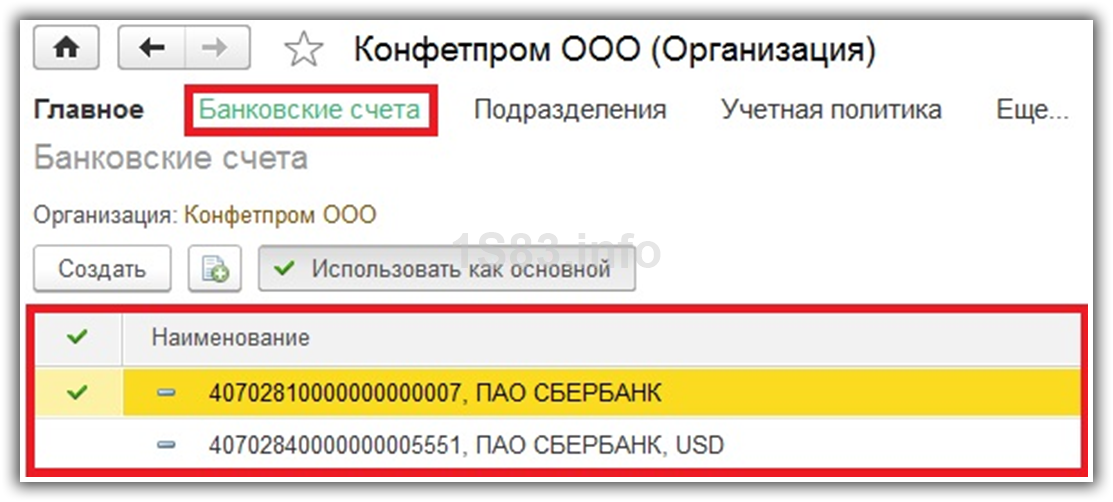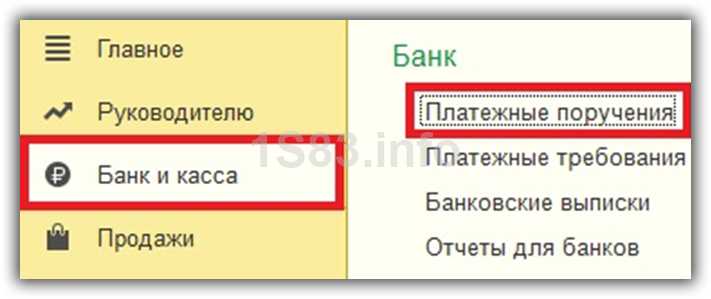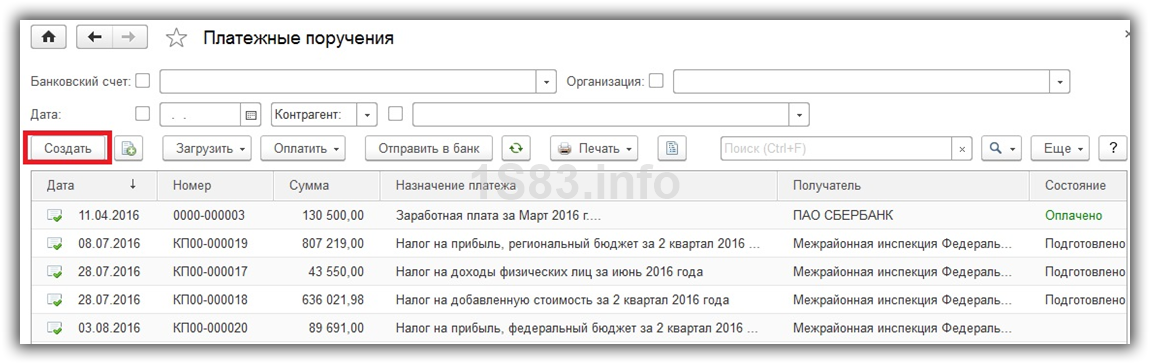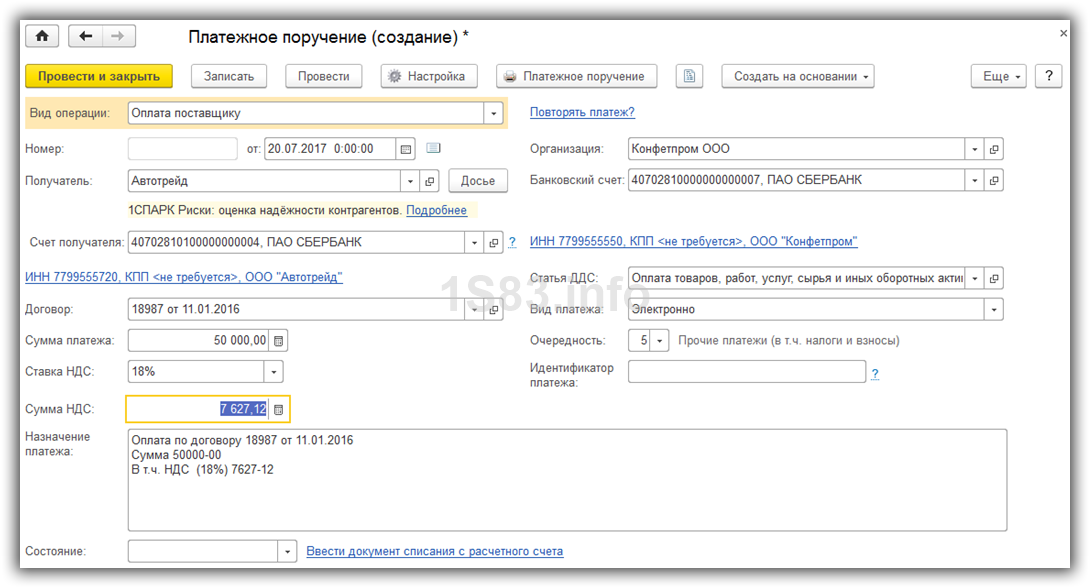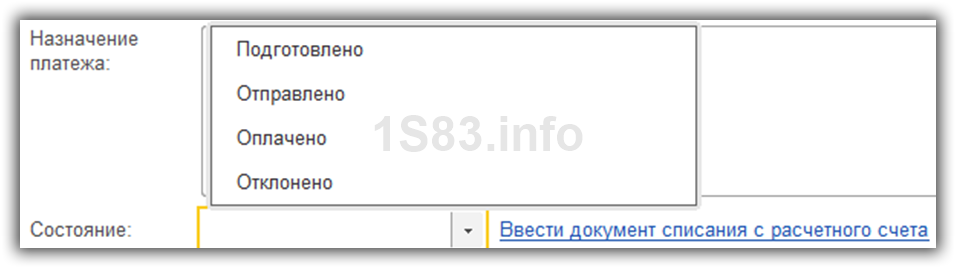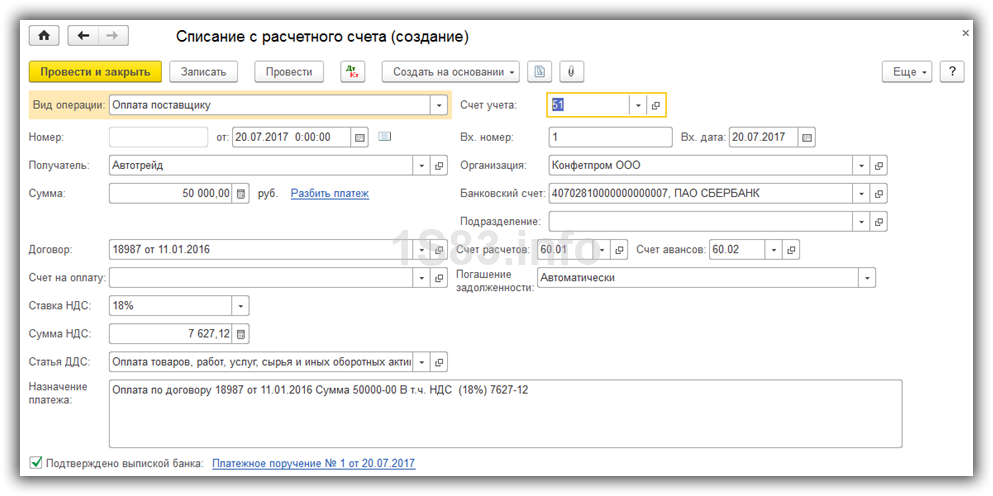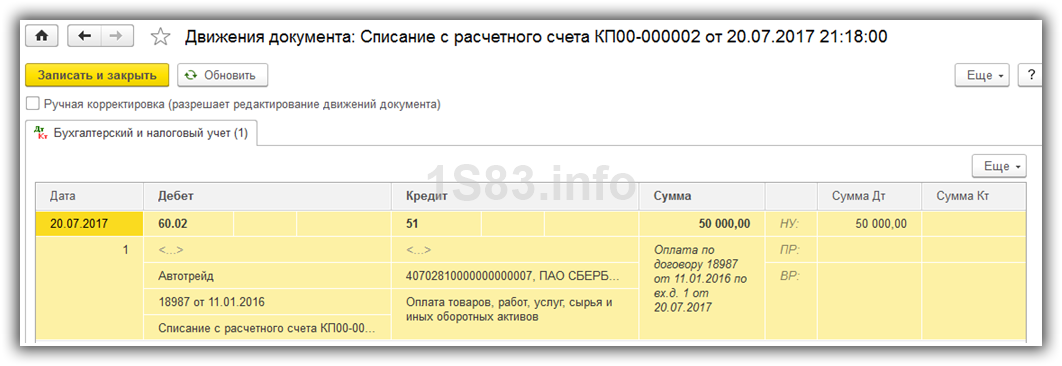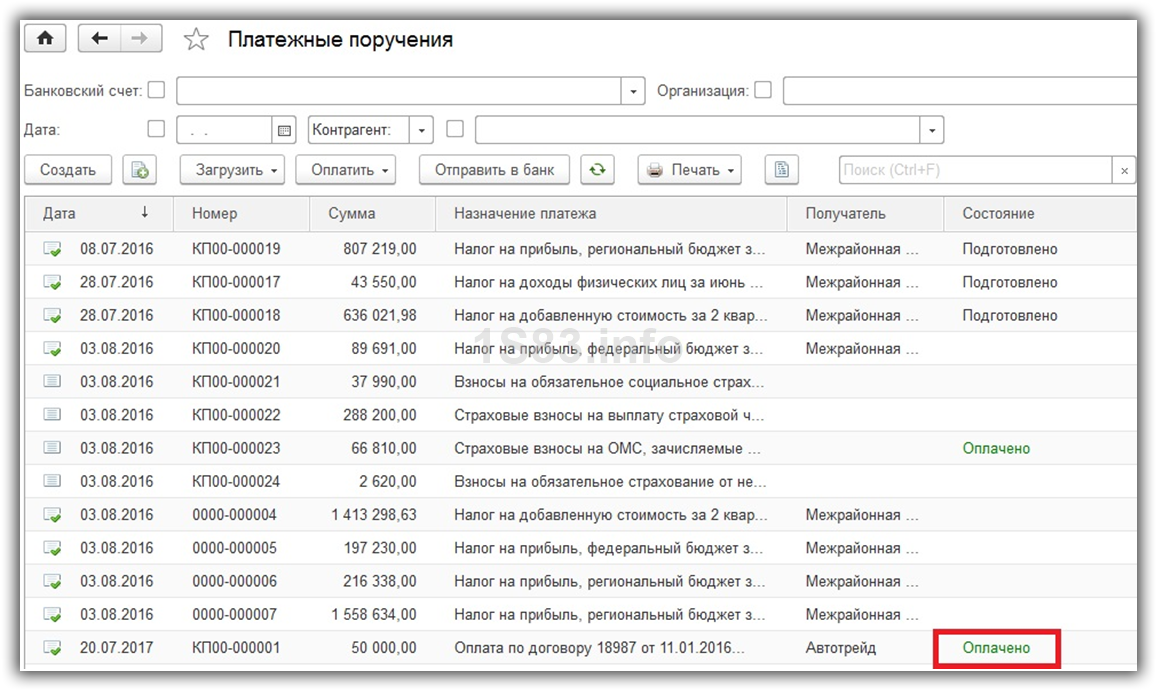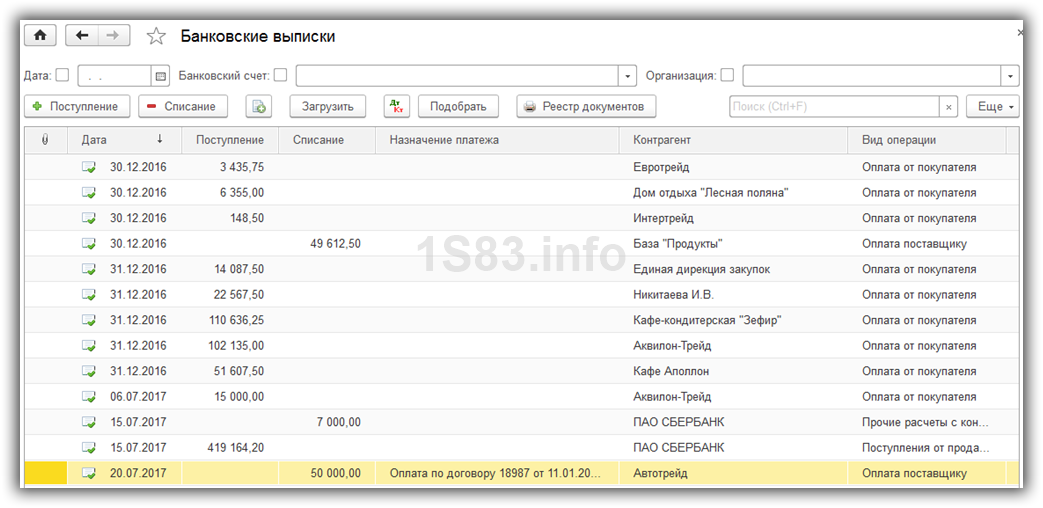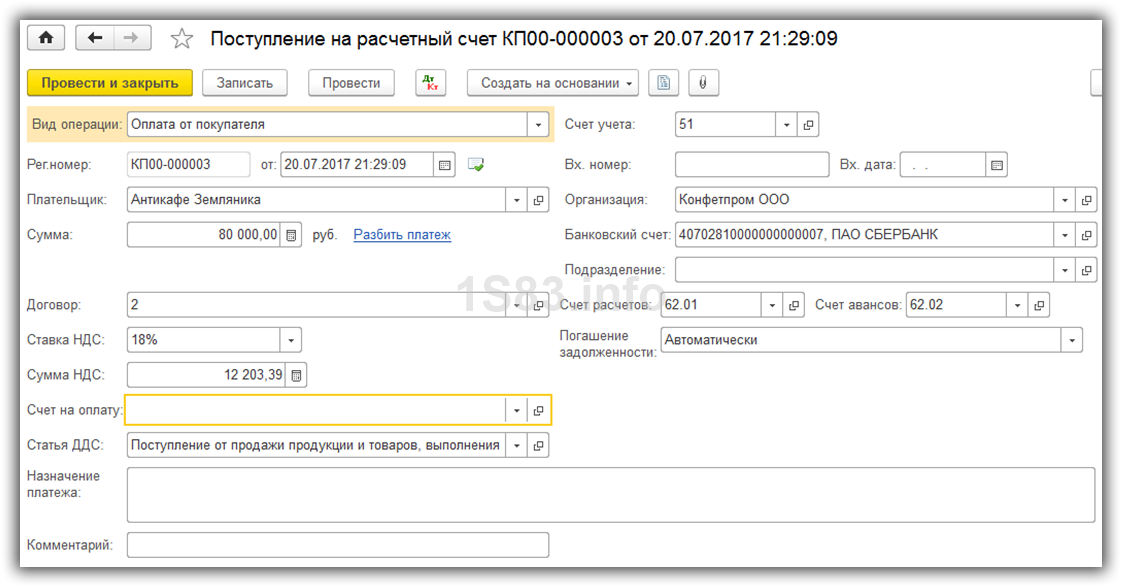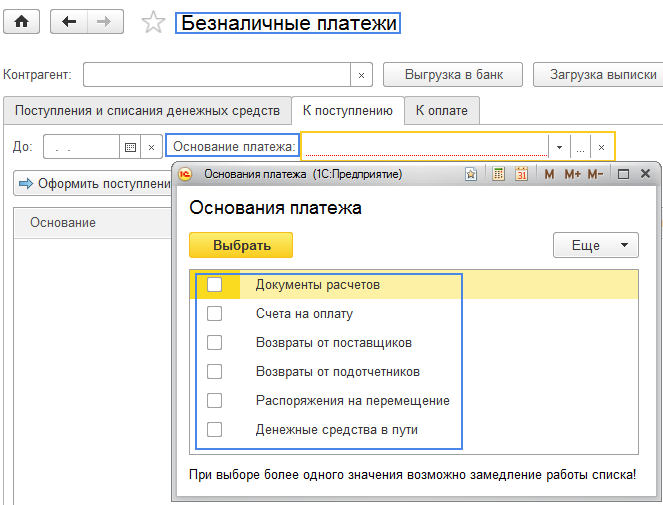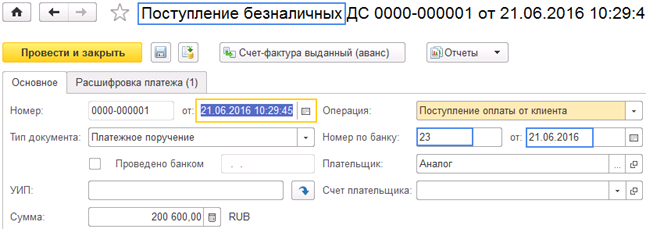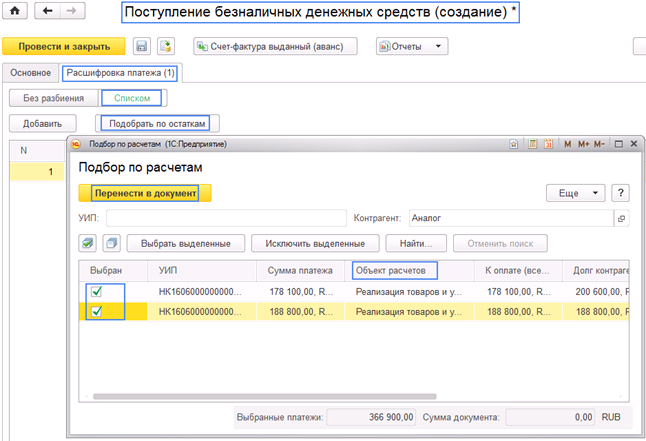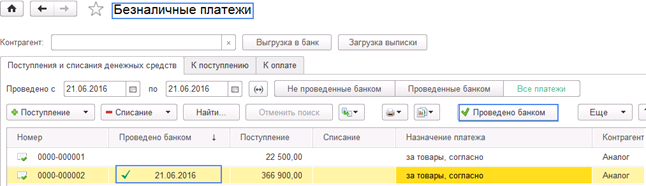Наличие расчетного счета для организаций нужно для безналичного расчета с контрагентами. Учет безналичных операций регламентирован законодательством Российской Федерации, требованиями бухгалтерского и налогового учета. Поэтому так важно четко и правильно отражать поступление на расчетный счет в 1С 8.3 и списания с расчетного счета в 1С 8.3.
В данной статье мы рассмотрим порядок работы с данными операциями в системе 1С 8.3.
Заполнение платежных реквизитов собственной организации
Первым делом необходимо заполнить платежные реквизиты нашей организации. Для этого нужно перейти в меню «Главное меню-Организации».
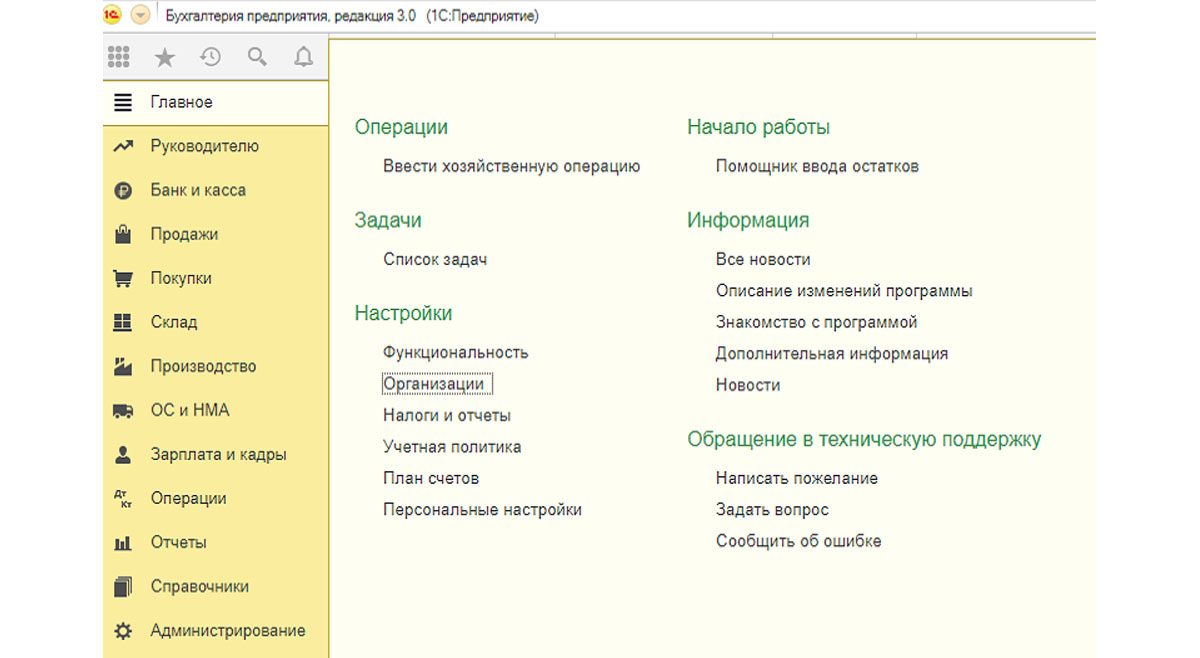
В перечне организаций выбираем ту, для которой необходимо установить банковские реквизиты, и заходим на вкладку «Банковские счета».
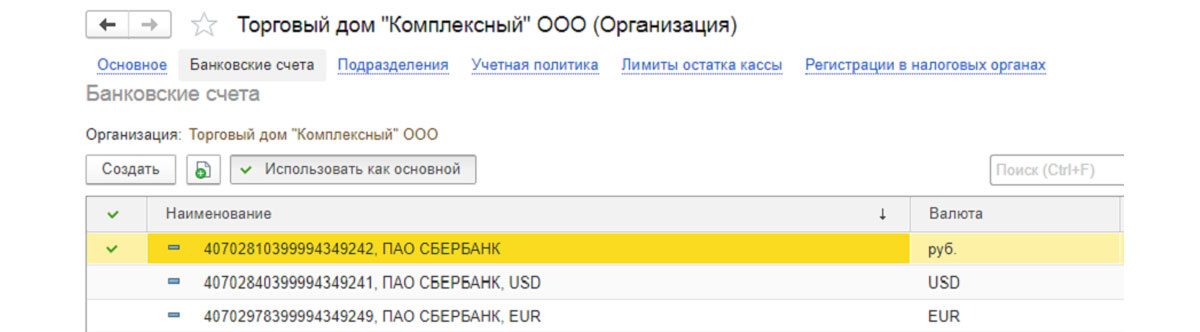
Если организация имеет несколько расчетных счетов, заполняем данные по каждому из них, а также выбираем основной, который может быть только один.
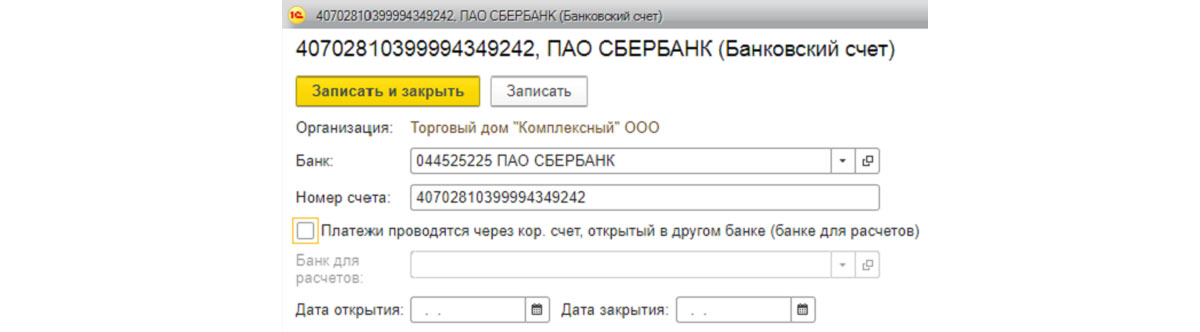
После ввода всех данных необходимо нажать «Записать и закрыть».
Заполнение платежных реквизитов контрагентов
Доступ к платежным реквизитам контрагентов осуществляется через меню «Главное меню-Справочники-Контрагенты».
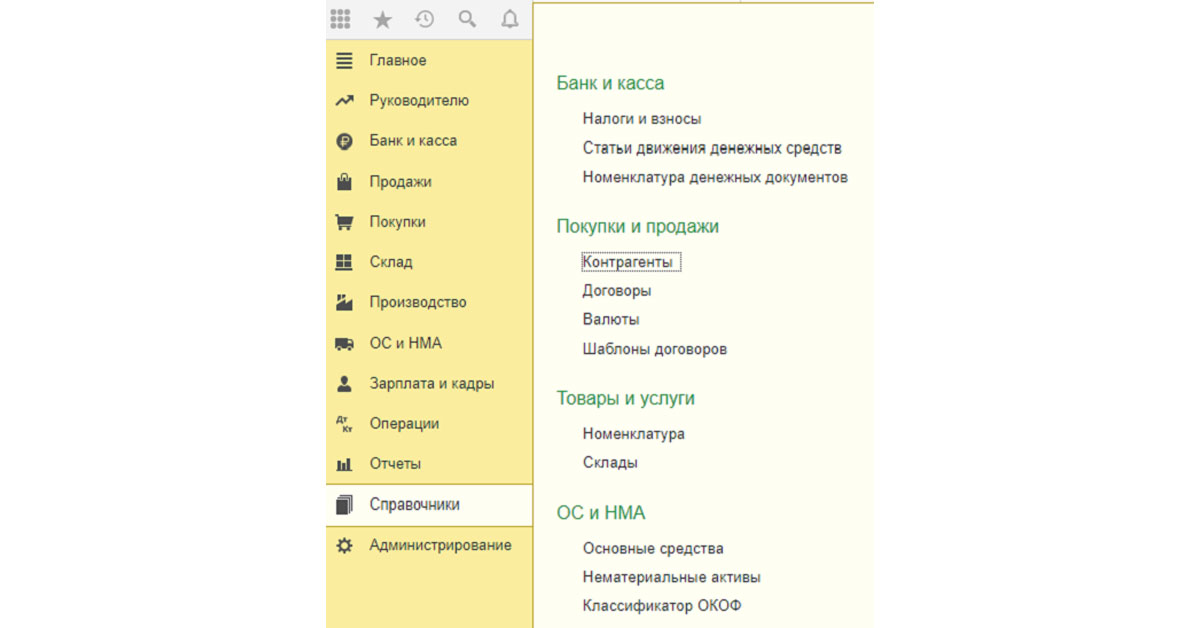
В открывшемся списке выбираем контрагента, для которого нужно заполнить платежные реквизиты, либо вводим нового. Эти платежные реквизиты заполняются по аналогии с реквизитами собственной фирмы.
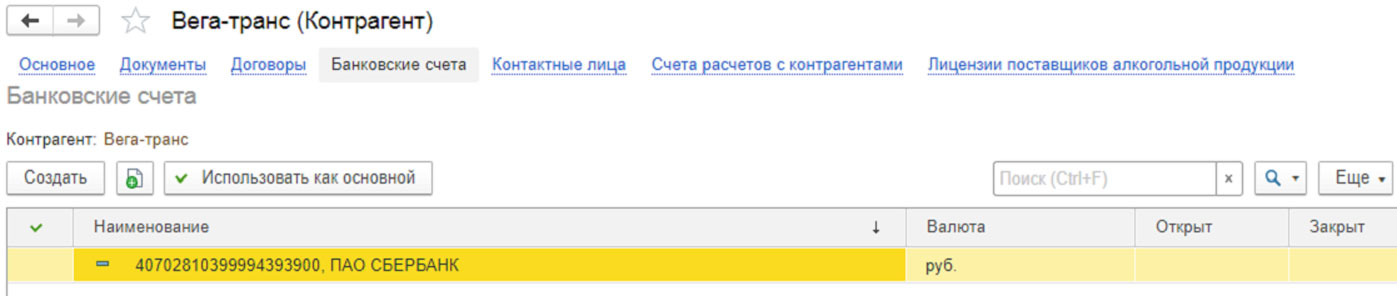
Банковская выписка
В программе 1С 8.3 документом, отражающим движение денсредств по счетам, является банковская выписка. В ней одновременно отражается приход и расход, а также показаны остатки на начало и конец дня. После внесения в программу всех платежных поручений, а также документов списания, надо сформировать банковскую выписку для проверки прихода и расхода за день, а также контроля остатка денсредств на конец дня.
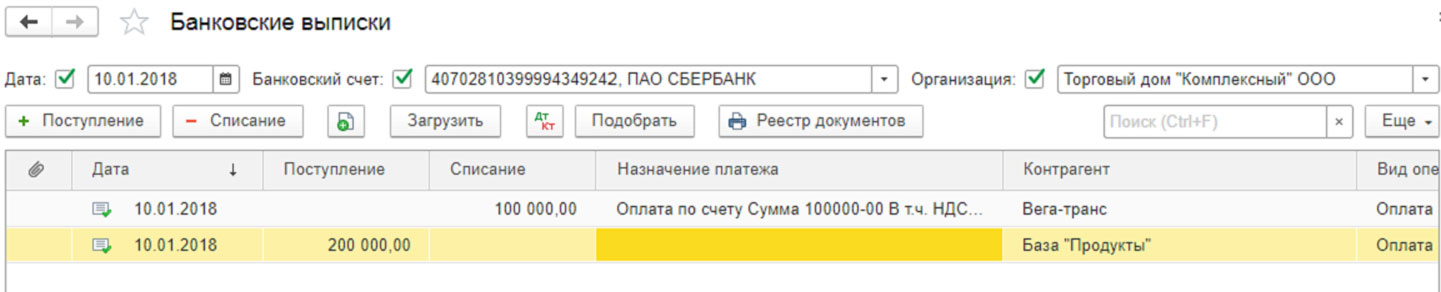
В банковской выписке мы можем выбрать период, за который нужно взять операции, выбрать конкретную организацию, или расчетный счет для более детального рассмотрения.
Поступление
В ходе своей хозяйственной деятельности предприятие получает от покупателей денежные средства на свой счет в банке и принимает их к учету.
Чтобы видеть поступления на расчетные счета компании, в системе 1С предусмотрен документ «Поступления на счет».
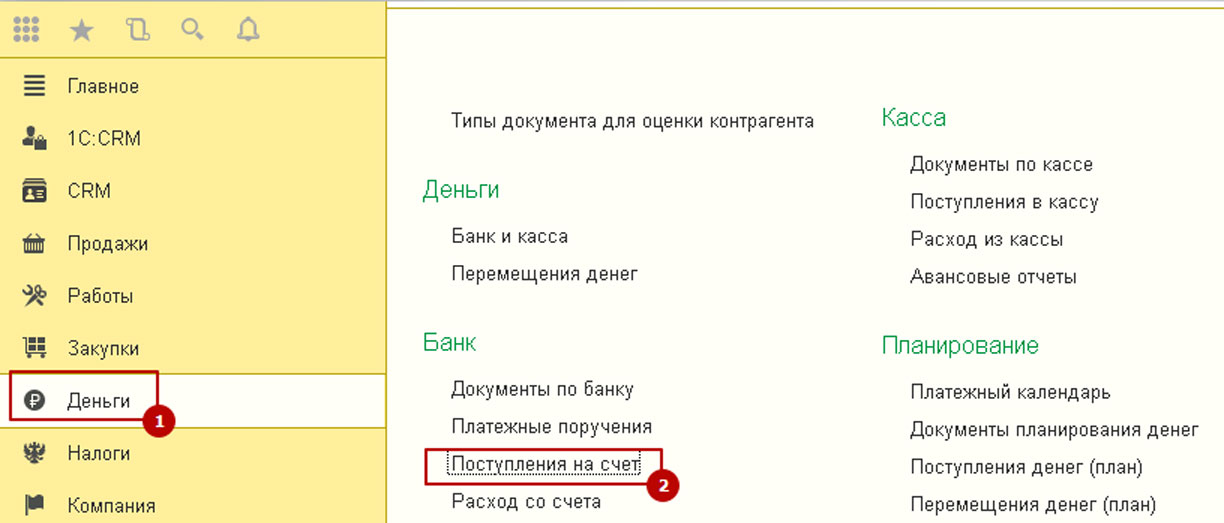
При выборе данного меню открывается полный перечень документов «Поступление на счет». Из данного интерфейса видны существующие документы, создаются новые документы поступления денсредств вручную, а также загружаются выписки из клиент-банка, при этом система 1С автоматом создаст необходимые документы.
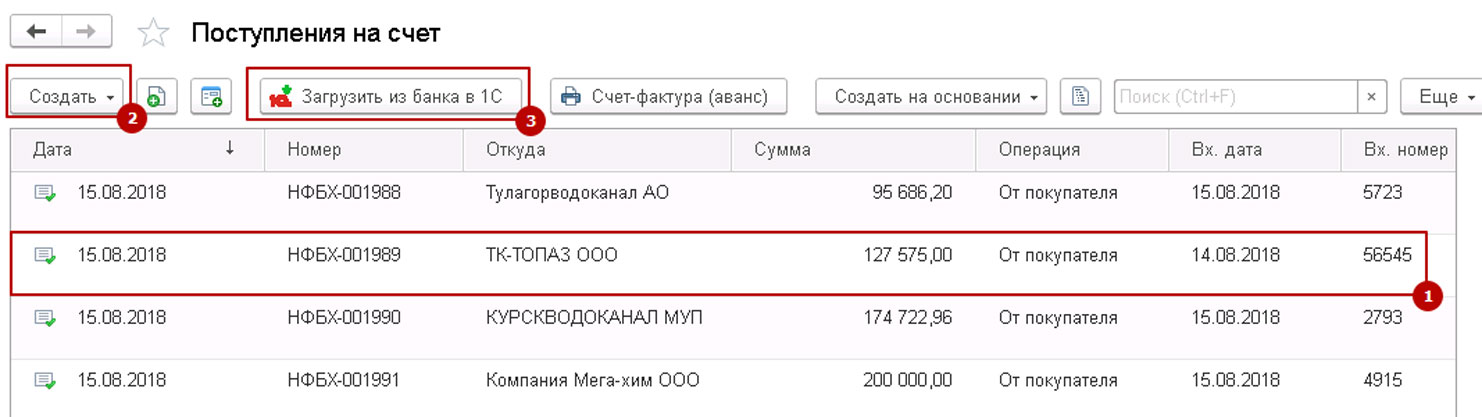
При формировании поступления «руками» на первом шаге указываем тип проводимой операции. От этого зависит и набор полей в документе, и формирование проводок для бухгалтерского учета.
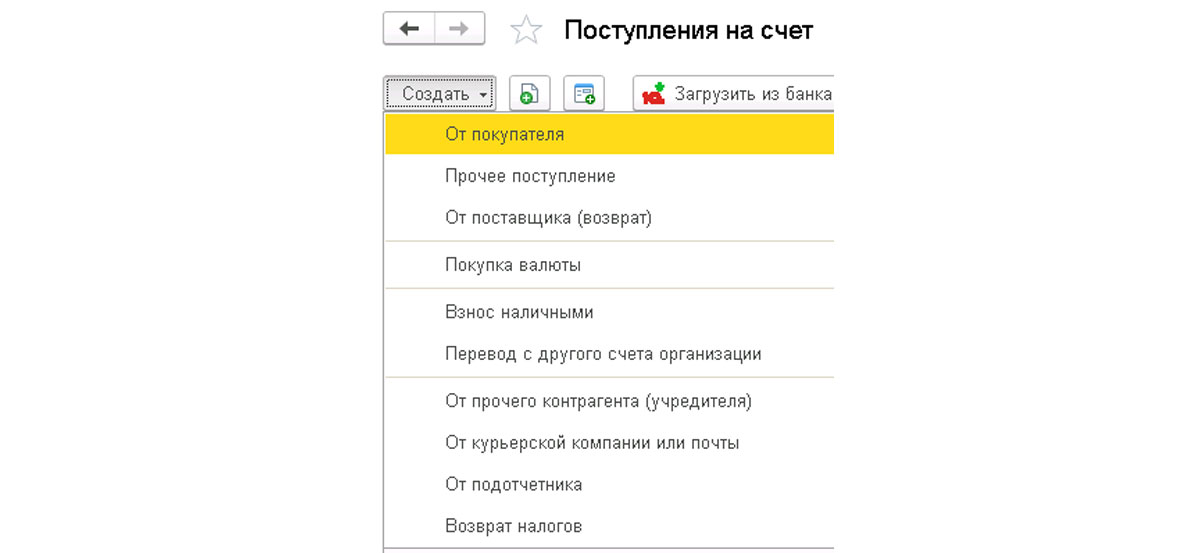
После выбора типа откроется окно нового документа поступления на счет.
В шапке документа указываем:
- Наименование фирмы, на которую будет отражено поступление денсредств. Если в программе ведется учет по нескольким организациям, выбираем нужную. Данные о расчетном счете и банке заполнятся автоматически;
- Счет организации;
- Покупатель;
- Сумма платежа;
- Входящий номер и дата банковского платежного документа.
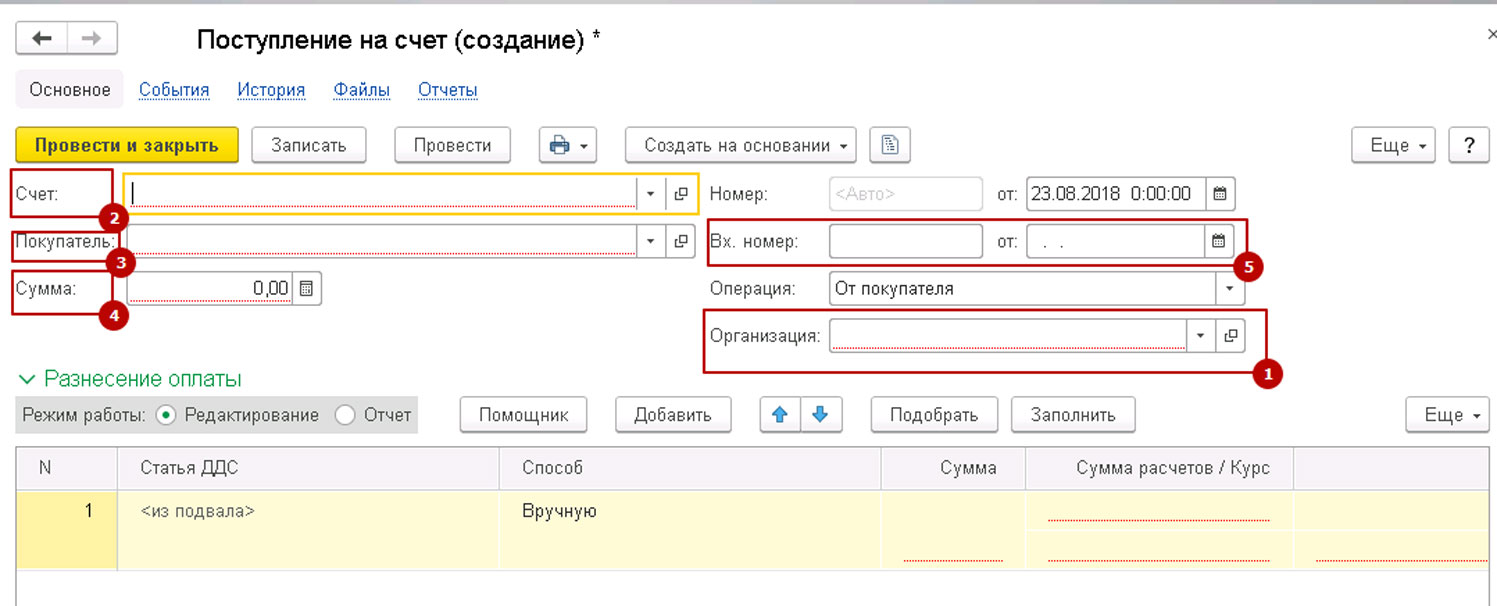
В табличную часть документа вносят информацию для финансового учета в компании:
- Номер договора;
- Статья ДДС;
- Заказ покупателя (если ведется учет по заказам);
- Сумма платежа;
- Сумма НДС.

После заполнения всех данных документ можно либо записать, либо провести.
Создание «Поступления на счет» на основании счета на оплату
В системе 1С предусмотрена возможность создания документов поступления на основании выставленного ранее счета покупателю. Для этого необходимо перейти в меню «Продажи-Счета на оплату».
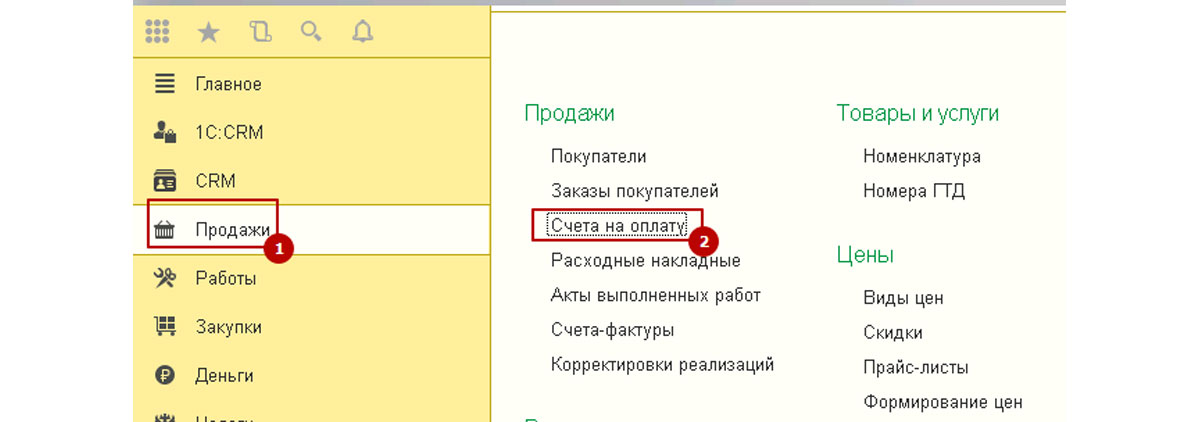
В перечне счетов найти, выбрать и открыть счет, к которому надо создать платежный документ и нажать «Ввести на основании-Поступление на счет».
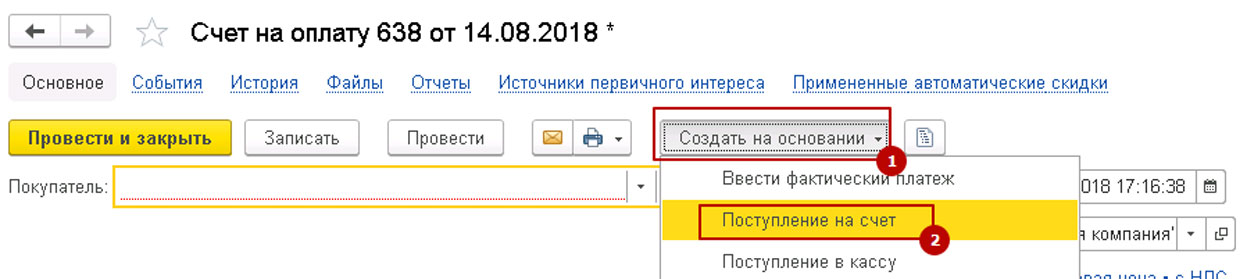
При этом в поступление автоматом подставится все заполненные в счете реквизиты. При необходимости их можно скорректировать «руками». После заполнения всех полей документ можно записать или провести.
Платежные поручения
Для подготовки платежных документов и отправки их в банк в системе 1С предусмотрен документ «Платежное поручение».

При выборе данного меню открывается полный перечень документов «Платежные поручения». Из данного интерфейса можно просмотреть существующие платежки, создать новые вручную, отправить подготовленные в клиент-банк.
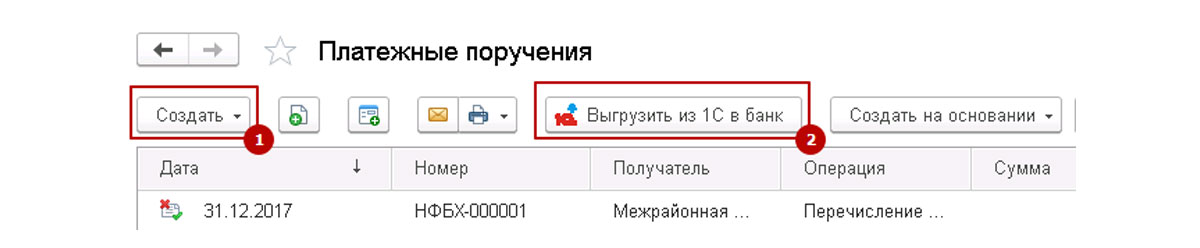
Для создания платежки необходимо нажать «Создать» и выбрать вид операции – «Оплата контрагенту» или «Перечисление в бюджет».

После выбора типа операции откроется новый документ, в котором надо заполнить реквизиты плательщика, получателя, сумму, НДС, назначение платежа.
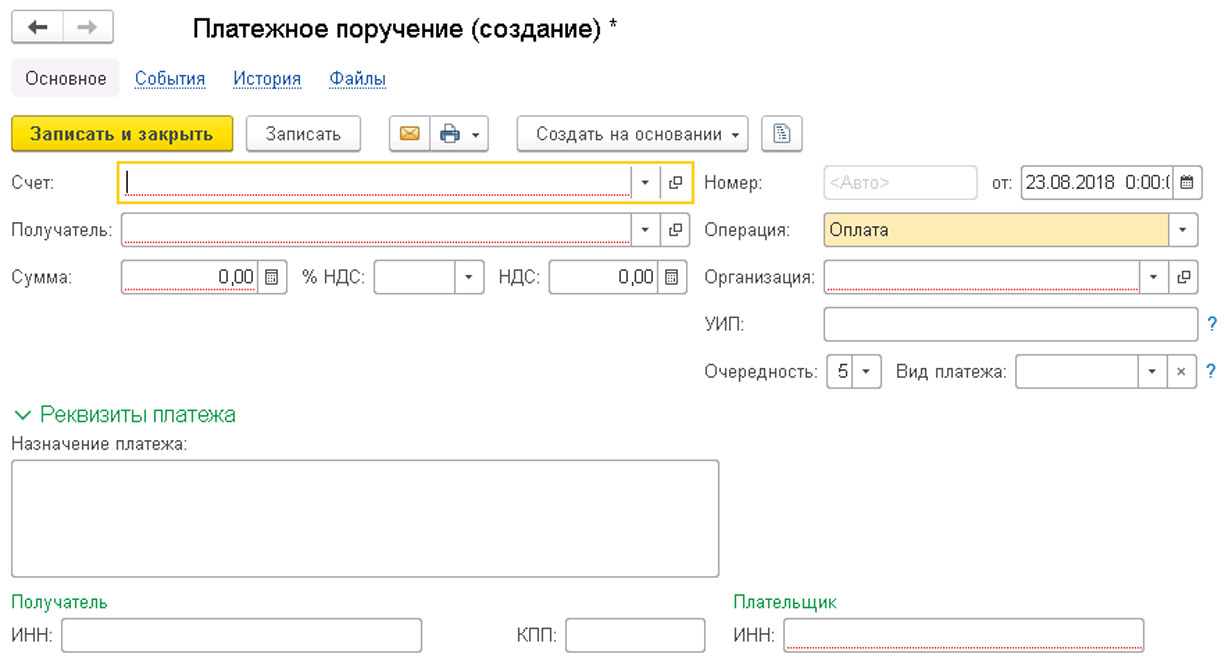
Для сохранения внесенных данных в платежном поручении нужно нажать кнопку «Записать», либо «Записать и закрыть».
Готовые платежки выгружаются в клиент-банк. Для этого выделите в перечне документов те, которые нужно отправить и нажмите кнопку «Выгрузить из 1С в банк».
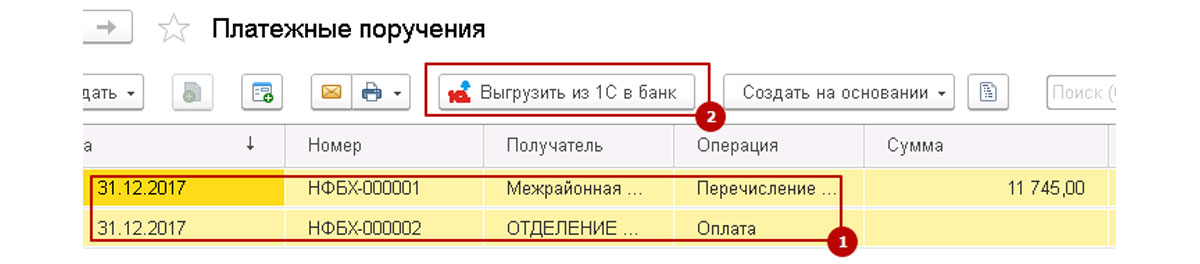
Списание денежных средств с расчетного счета
Для отражения расходных операций по расчетному счету в системе 1С предусмотрен документ «Расход со счета».
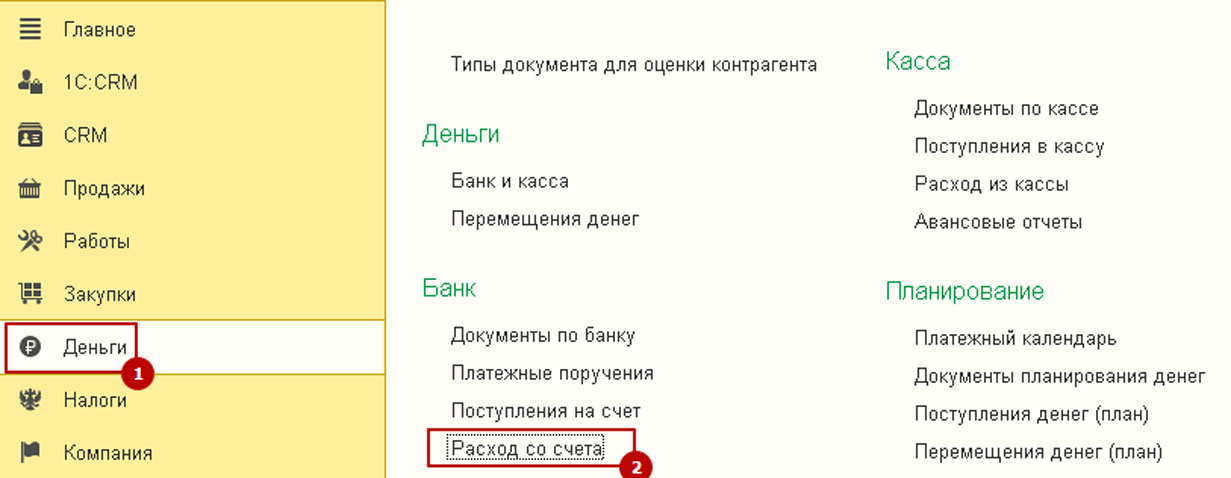
При выборе данного меню открывается полный перечень документов «Расход со счета». Из данного интерфейса можно просмотреть существующие документы, создать новый документ списания денежных средств вручную, либо загрузить выписки из клиент-банка, при этом система 1С автоматически создаст необходимые документы.
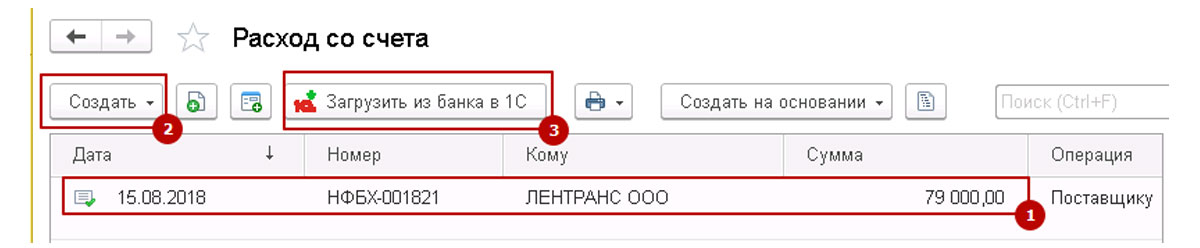
Для создания нового документа «Расход со счета» необходимо нажать кнопку «Создать» и выбрать «Вид операции». От этого зависит состав полей в документе и формирование проводок для бухгалтерского учета.
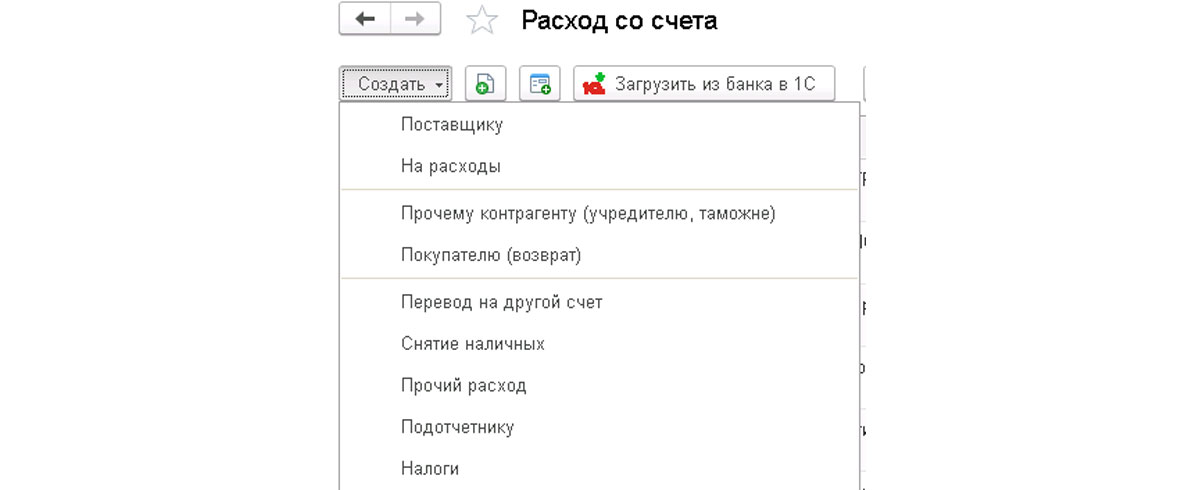
В новом документе вписываем реквизиты плательщика, получателя, сумму, НДС, дату и номер банковского документа, а также табличную часть, в которой содержится подробная информация по оплате для фин.учета.
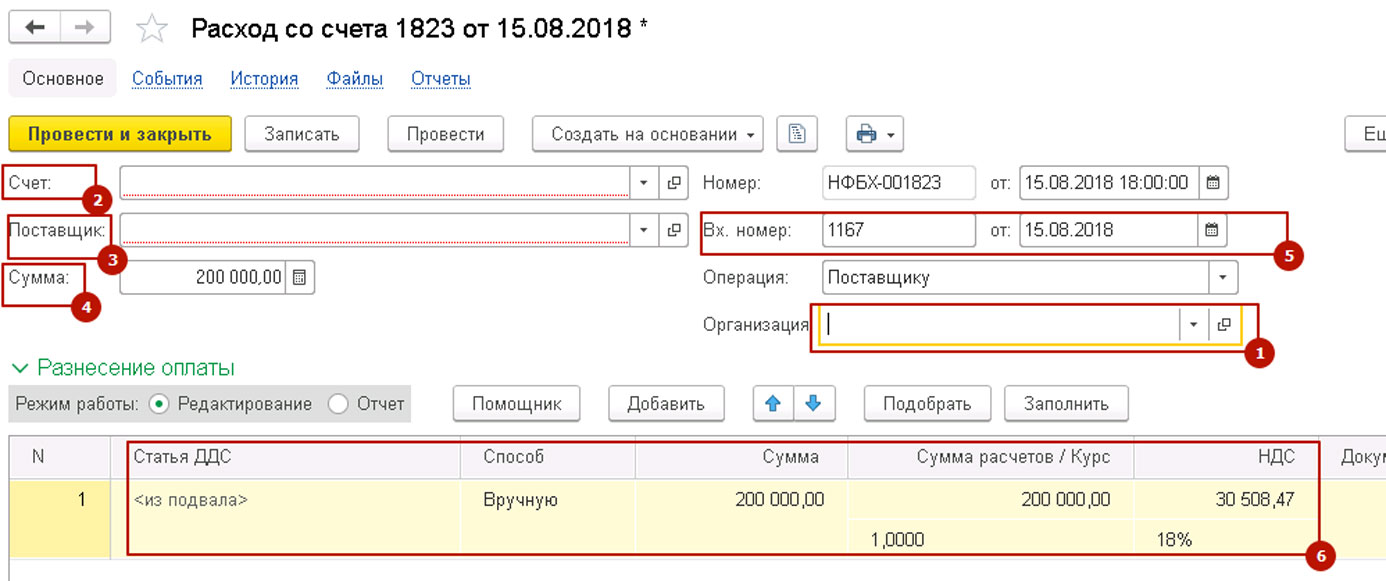
Подготовленный документ можно записать или провести.
Расход со счета на основании платежки
Документ «Расход со счета» можно создать на основании ранее созданной платежки. Откройте ее, нажмите кнопку «Создать на основании-Расход со счета». При этом в новом документе будут автоматически подставлены все заполненные в платежном поручении реквизиты. Также их можно скорректировать вручную. В остальном, оформление документа «Расход со счета» осуществляется так же, как описано выше.
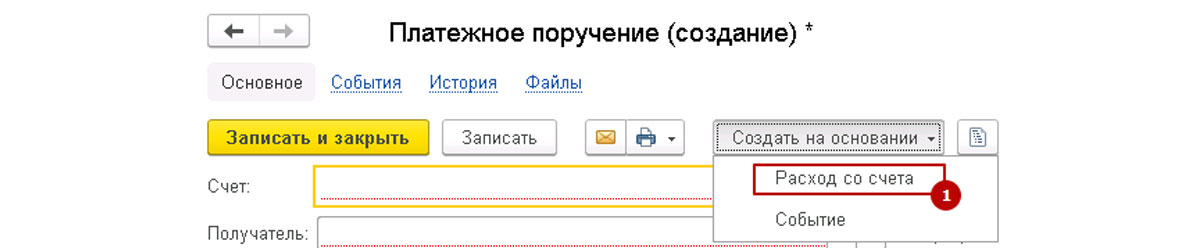
Контроль проводок
Для контроля правильности формирования проводок можно просмотреть «Движения документа» и скорректировать движение документа по счетам бухгалтерского учета.
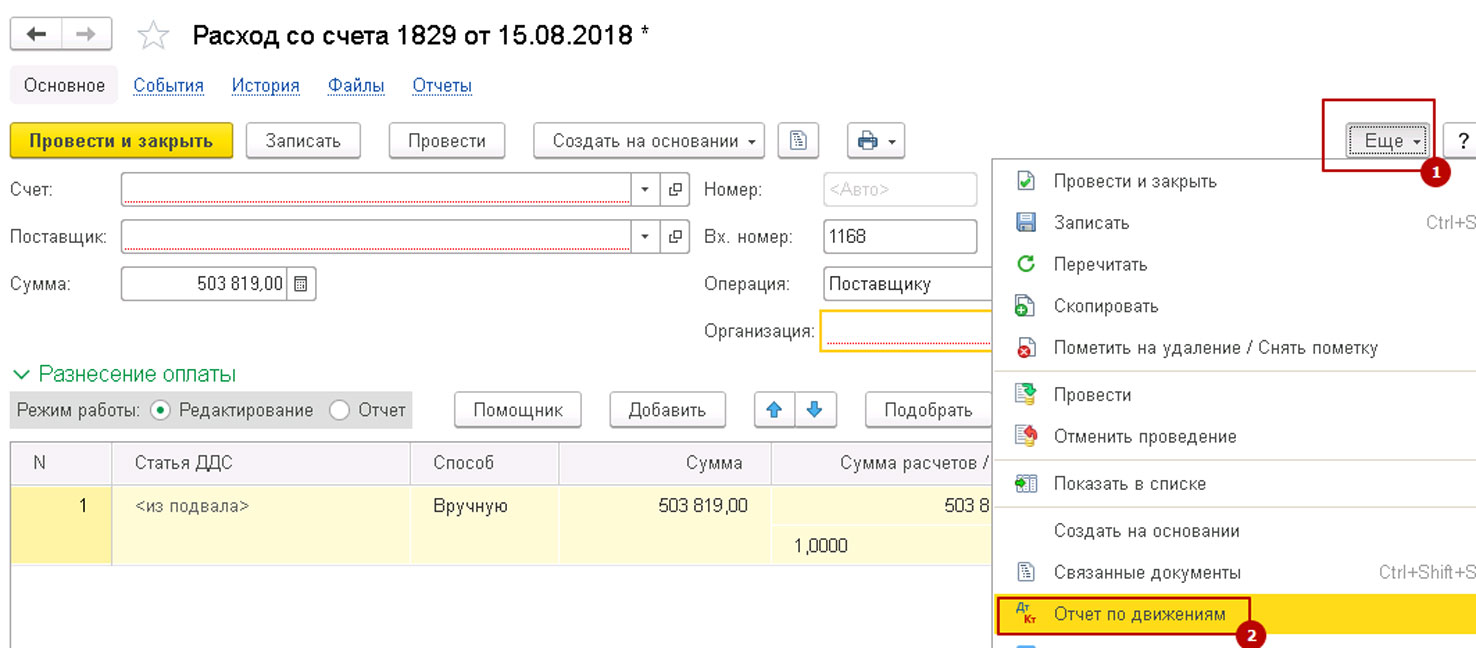
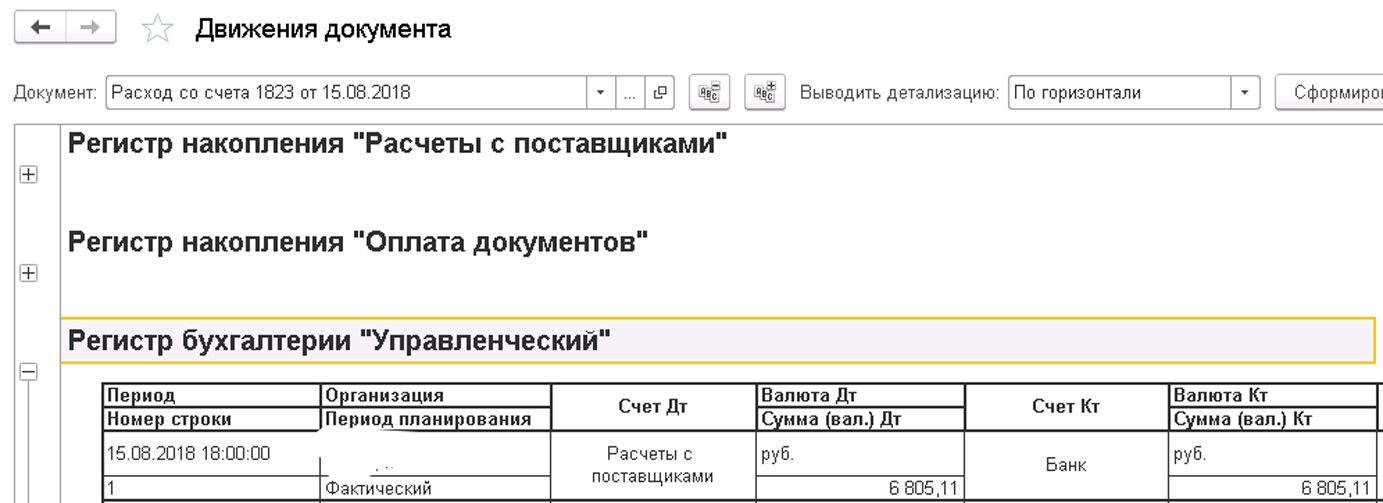
В этой статье мы рассмотрели механизмы отражения поступлений и списаний, познакомились с возможностями быстрой и безошибочной работы, которые предлагает программа 1С 8.3 для своих пользователей.
В программе 1С 8.3 Бухгалтерия можно отражать не только движение денежных средств по кассе, но и по расчетному счету организации. В данной статье мы опишем подробно все действия, которые необходимо совершить в программе для отражения списания и поступления на расчетный счет.
Содержание
- Настройка программы
- Списание с расчетного счета
- Платежное поручение
- Списание с расчетного счета
- Поступление на расчетный счет
Настройка программы
Прежде, чем приступать к отражению движения денежных средств по расчетному счету, его необходимо указать в программе.
Откройте карточку вашей организации в одноименном справочнике и перейдите по гиперссылке «Банковские счета». Перед вами появится список всех введенных ранее счетов. Их может быть несколько, но при этом только один будет основным.
При создании нового банковского счета вам будет нужно указать его номер, валюту счета и банк, в котором он открыт. Так же по желанию можно указать и другие данные.
Наша команда предоставляет услуги по консультированию, настройке и внедрению 1С.
Связаться с нами можно по телефону +7 499 350 29 00.
Услуги и цены можно увидеть по ссылке.
Будем рады помочь Вам!
Списание с расчетного счета
Платежное поручение
В первую очередь вам необходимо создать в 1С Бухгалтерия платежное поручение. Данный документ необходим для дачи указания банку перевести определенную сумму денег с вашего счета на другой.
В разделе «Банк и касса» перейдите в «Платежные поручения».
Перед вами откроется список ранее созданных документов. Для удобного поиска тут доступны различные отборы. Фактически подтвержденные поручения в данном списке будут иметь отметку «Оплачено», которая выделяется зеленым цветом.
Нажмите на кнопку «Создать».
Первым делом в созданном документе нужно правильно указать в 1С 8.3 вид операции списания денежных средств. Именно от него будет зависеть, какие реквизиты вам нужно будет заполнить. В данном примере это оплата поставщику.
Далее необходимо указать вашу организацию и выбрать получателя платежа. Если банковские счета, как у вас, так и у вашего контрагента настроены правильно, они подставятся автоматически в данный документ.
Договор так же заполнится по умолчанию основным договором необходимого вида. В нашем случае вид договора – «С поставщиком». Если же мы наоборот продаем товар и ходим получить за него деньги, то договор должен иметь вид «С покупателем».
Если договором с контрагентом предусмотрено, то указывается уникальный идентификатор платежа. Для отражения данной операции в управленческом учете (если такая опция включена в настройках, как в нашем примере), укажите статью ДДС.
Сумма платежа и ставка НДС задаются вручную. Сумма НДС, как и назначение платежа сформируются автоматически. В качестве назначения платежа указывается общая сумма, сумам НДС и договор. При необходимости данное поле можно дополнить или откорректировать.
В самом низу формы находится поле для указания состояния платежа. Корректировать его вручную нежелательно, так как он автоматически изменится после отражения в программе факта списания денежных средств.
Впоследствии все платежные поручения передаются в банк. Сделать это можно в распечатанном или электронном виде. Многие организации пользуются программой «Клиент-Банк». Она позволяет обмениваться данными с банком дистанционно. Вы можете не только давать указания банку о переводе денежных средств с ваших расчетных счетов, но и получать данные о поступлениях на них.
Списание с расчетного счета
Для отражения факта списания с расчетного счета денежных средств, в 1С 8.3 служит одноименный документ. Он может создаваться как автоматически (при получении данных из банка), либо вручную на основании платежного поручения.
В нашем случае для простоты примера мы выбрали второй вариант. Созданный документ списания заполнился автоматически.
Счет учета по умолчанию – 51 «Расчетные счета». В нашем случае производится оплата поставщику, поэтому счета расчетов и авансов 60.01 и 60.02 соответственно. Конечно же, эти данные можно изменить. При проведении документа автоматически будет произведена проверка, является ли наш платеж авансовым.
Все остальные реквизиты заполнены из платежного поручения. Мы ничего не будем здесь менять и проведем документ. Проводки документа показаны на рисунке ниже.
Теперь вернемся в форму списка документа «Платежное поручение». Как было написано ранее, наш документ автоматически изменил статус на «Оплачено». Это можно увидеть в соответствующей колонке.
Кроме этого, документы списания будут отображены в банковских выписках. Их можно найти в разделе «Банк и касса».
Поступление на расчетный счет
Данный документ подобно списанию попадает в программу после совершения с банком автоматически. В нашем примере мы рассмотрим его ручной ввод. Создать документ поступление на расчетный счет в 1С 8.3, так же как и списание, можно из банковских выписок. Для этого нажмите на кнопку «Поступление».
Документ практически ни чем не отличается от списания. В данном случае видом операции уже будет являться «Оплата от покупателя». Дополнительно здесь можно указать подразделение, счет на оплату (если он выставлялся). Если вы создаете документ поступления вручную, то так же необходимо заполнить входящий номер и дату. При автоматическом создании эти данные уже будут заполнены.
После проведения документ сформирует проводки, которые отображены на рисунке ниже. Как вы можете заметить, наш платеж в 80 000 рублей от «Антикафе Земляника» был учтен на счете авансов. Так же, как и при списании, в данном случае программа автоматически это определила.
Смотрите также видео инструкцию про банковские выписки:
Поступление оплаты от покупателя в 1С 8.3
Иногда возникают ситуации, что после проводки документа «Поступление товаров и услуг» или «Реализация» обнаруживаются расхождения по оплате. Посмотреть эти расхождения можно в оборотно-сальдовой ведомости. Находится она в пункте меню «Отчёты» раздел «Стандартные отчёты». Выбираем «Оборотно-сальдовая ведомость по счёту».
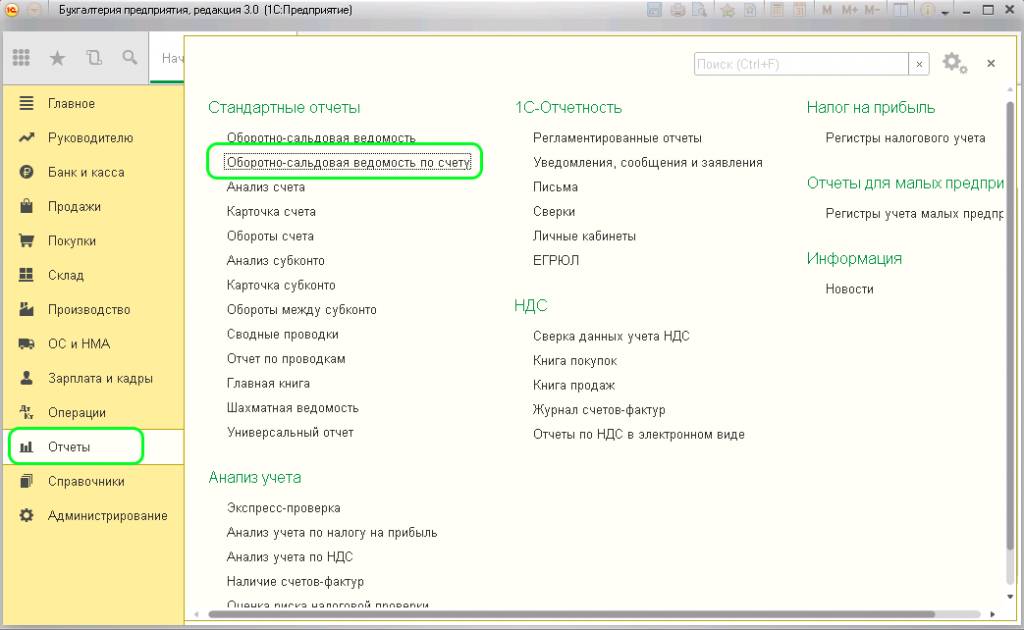
В поле «Период» вводим с какое по какое число нужно сформировать отчёт. В поле «Счет» выбираем 62 – «Расчеты с покупателями и заказчиками». Нажимаем клавишу «Сформировать» и смотрим по какому контрагенту какие расхождения:
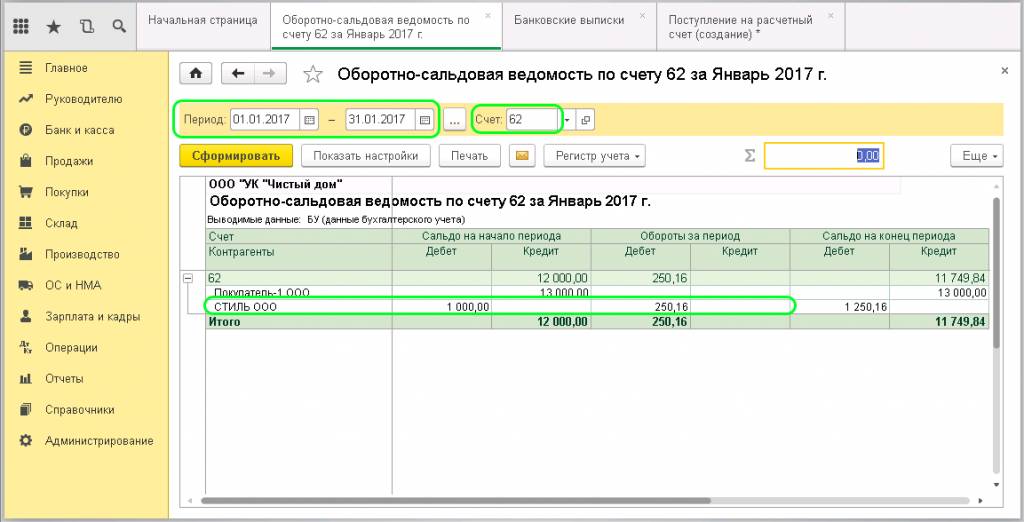
Допустим, по какому-то клиенту в отчёте выявлено расхождение – его оплата не учтена в системе по одному из документов. Убрать это расхождение можно документом «Поступление денежных средств на расчетный счёт». Для этого найдем в меню пункт «Банк и касса», далее раздел «Банк» и зайдем в журнал «Банковские выписки».
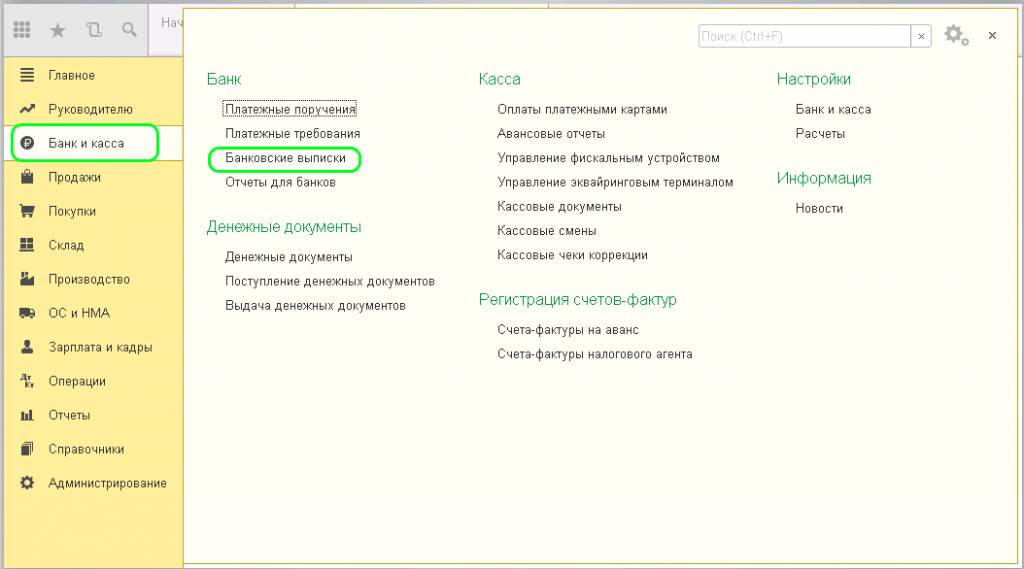
Все поступления денег на расчетный счет организации можно сделать в автоматическом режиме через подключенный «Клиент-банк».
На данный момент рассмотрим заполнение документа «Поступление на расчётный счёт» вручную. Нажимаем кнопку «Поступление».
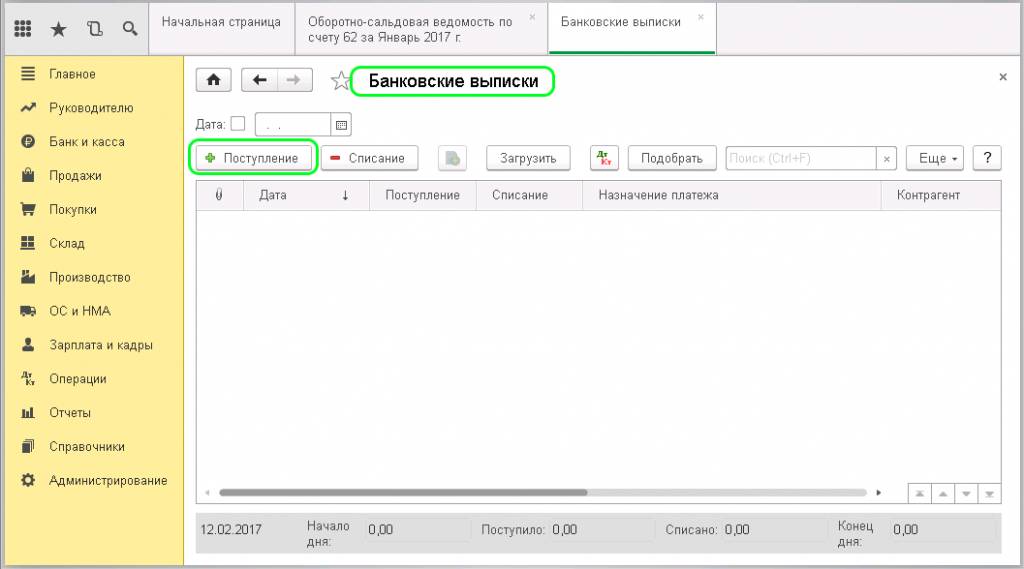
Здесь находятся следующие поля:
-
«Вид операции» — выбираем из списка Оплата от покупателя.
-
«Плательщик» — клиент, по которому не учтена оплата.
-
«Плательщик» — клиент, по которому не учтена оплата.
-
Поля «Договор», «Ставка НДС» и «Сумма НДС» заполняются автоматически после выбора контрагента, на основании введенных данных.
-
«Счет на оплату» в данном случае заполнять не надо.
-
«Статья ДДС» заполняется тоже автоматически на основании договора.
-
«Назначение платежа» — указывается обязательно.
-
«Счет учета» — для таких операций указываем 51, если валютное поступление — 52.
-
«Входящий номер» и «Входящая дата»- это номер и дата платежного поручения, который сформировал Клиент-банк контрагента.
-
«Счёт расчета» — 62.01 (с покупателями и заказчиками)
-
«Счёт авансов» — 62.02
-
«Погашение задолженности» — очень важный пункт, он определяет методику погашения задолженности в зависимости от выбранного вида. Всего вида три: автоматически, по документу и не погашать.
Давайте рассмотрим все поочередно. Если выбрать «Погашение задолженности» автоматически и провести документ, то образуется проводка Дт 51 — Кт 62.01 – система распределила сумму на один документ.
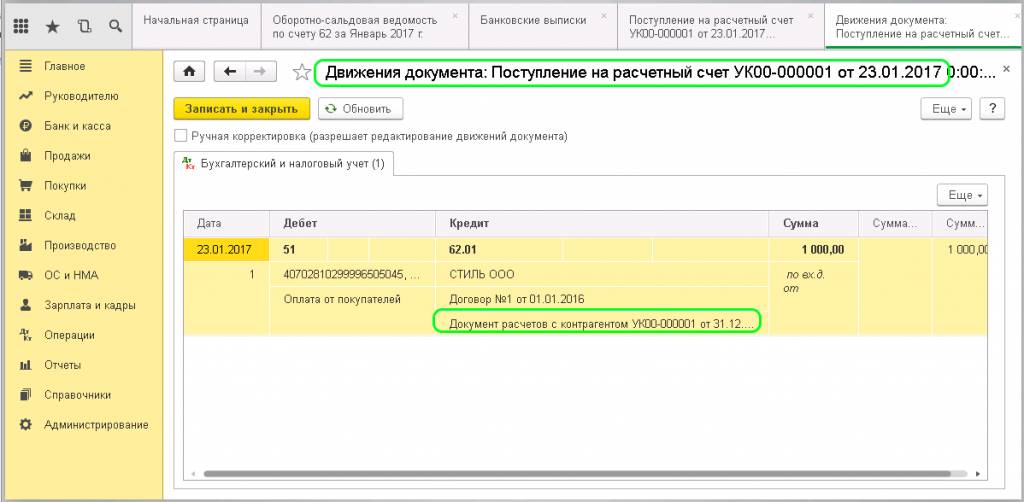
Допустим, нужно провести оплату от покупателя больше, чем неучтенная в отчёте по данному контрагенту. Тогда формируются две проводки Дт 51 — Кт 62.01 с распределением на два документа:
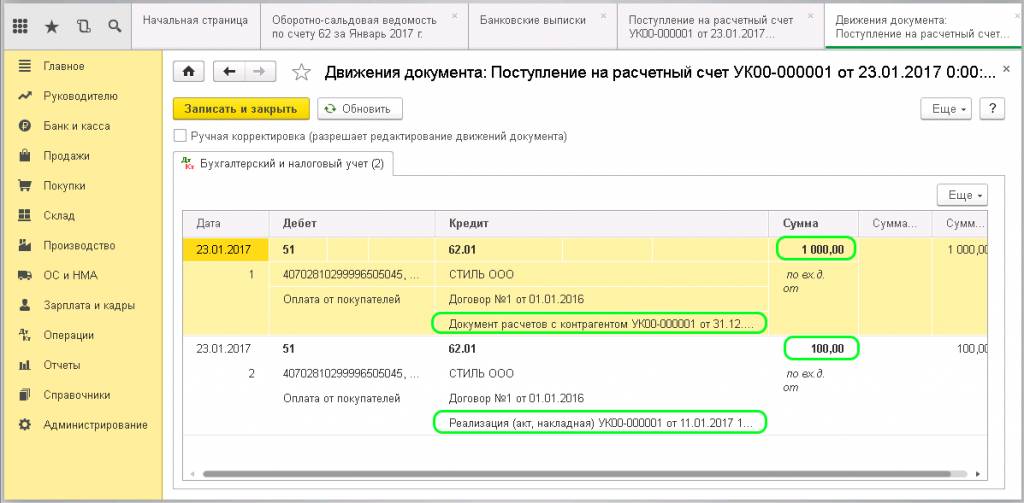
Это распределение можно увидеть в оборотно-сальдовой ведомости, если в отчёте нажать кнопку «Показать настройки» и отметить галочкой пункт «Документы расчетов с контрагентами». Нажимаем «Сформировать».
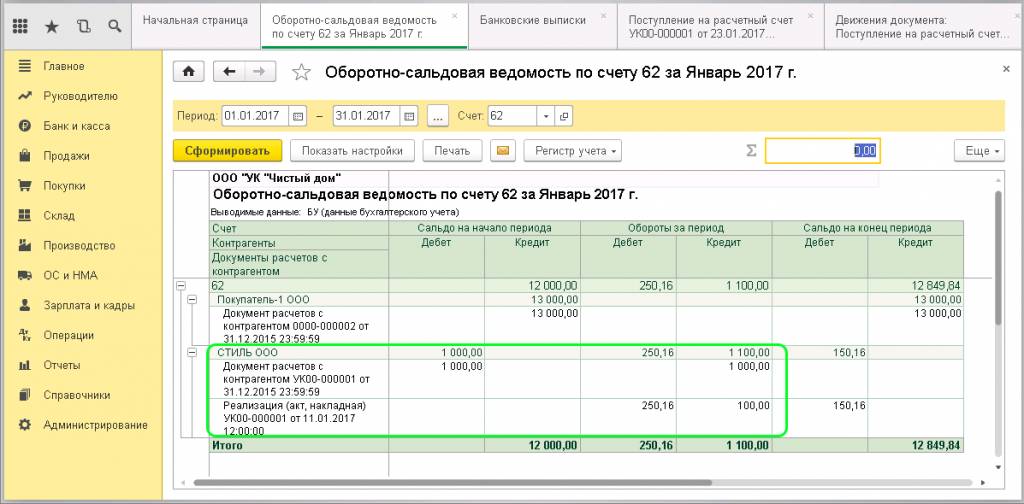
Видим, что также отображается распределение суммы на два документа.
Теперь рассмотрим второй вид погашения задолженности – по документу. Выбираем из списка документ, на который будем вешать задолженность. Для этого способа погашения становится активным пункт «Документ», расположенный ниже. При нажатии появляется окно, в интерфейсе которого можно выбрать нужный документ.
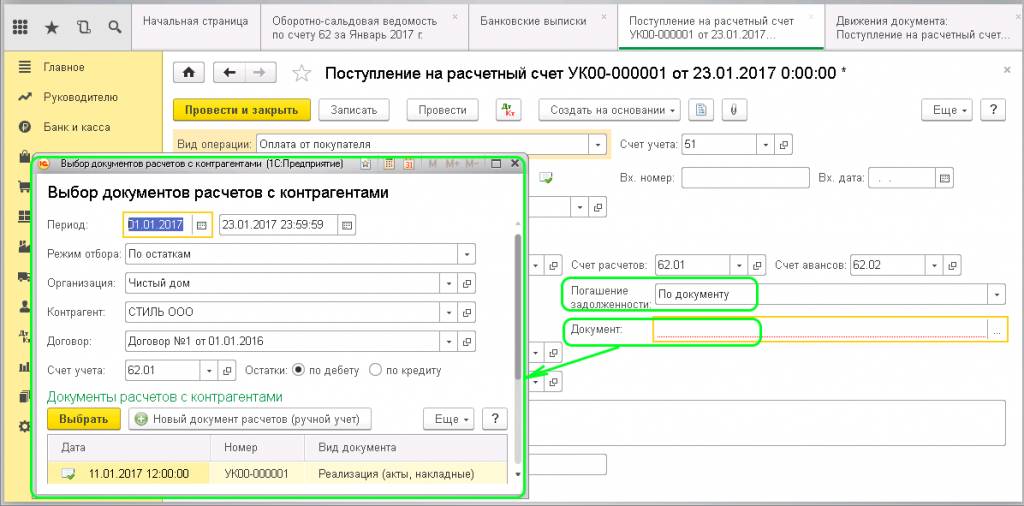
Третий вид погашения задолженности – не погашать. В этом случае вся сумма ляжет на счет аванса. Сформируется проводка Дт 51 — Кт 62.02:
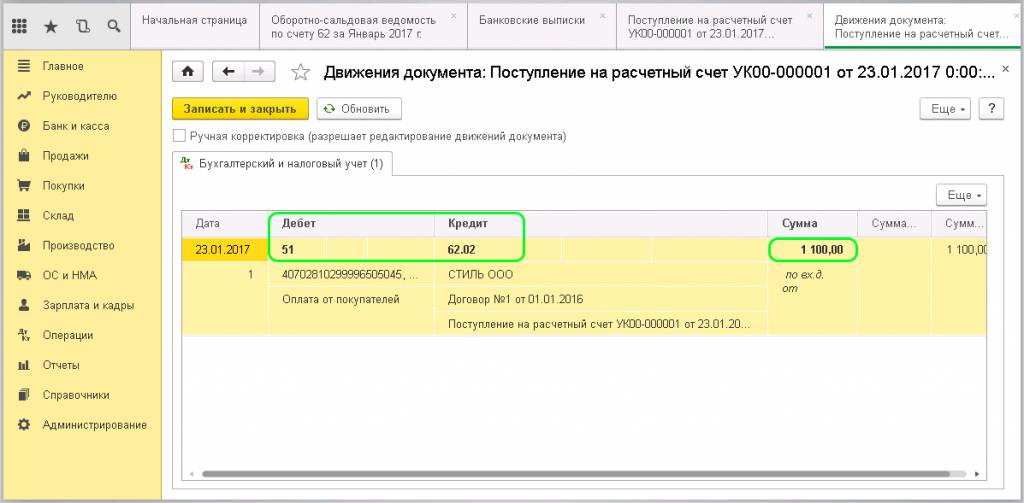
А теперь рассмотрим еще один вариант: «Поступление оплаты от покупателя» на основании счёта, который мы выставляли клиенту. Заходим в журнал «Счета покупателям».
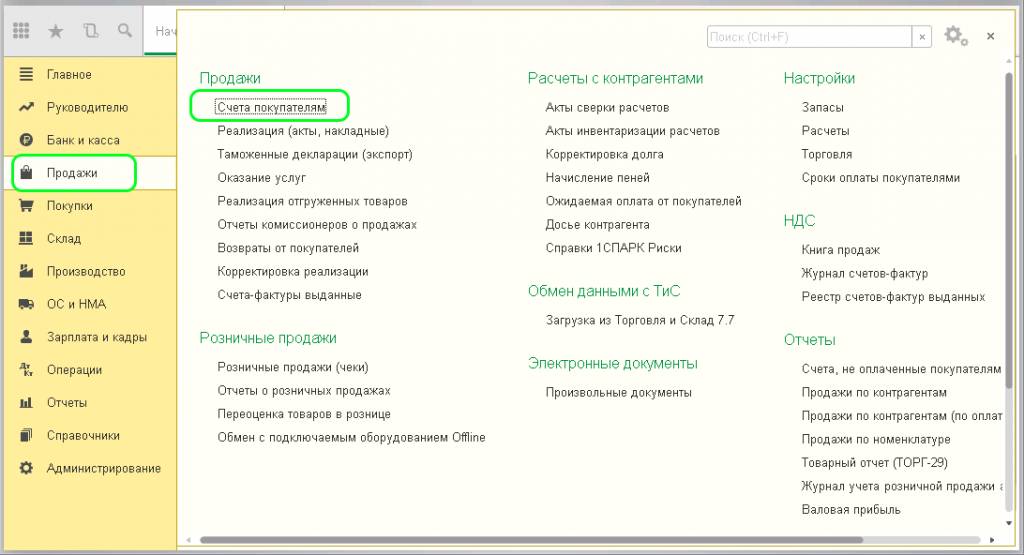
Находим в списке необходимый счёт и через клавишу «Создать на основании» выбираем из списка «Поступление на расчетный счет»:
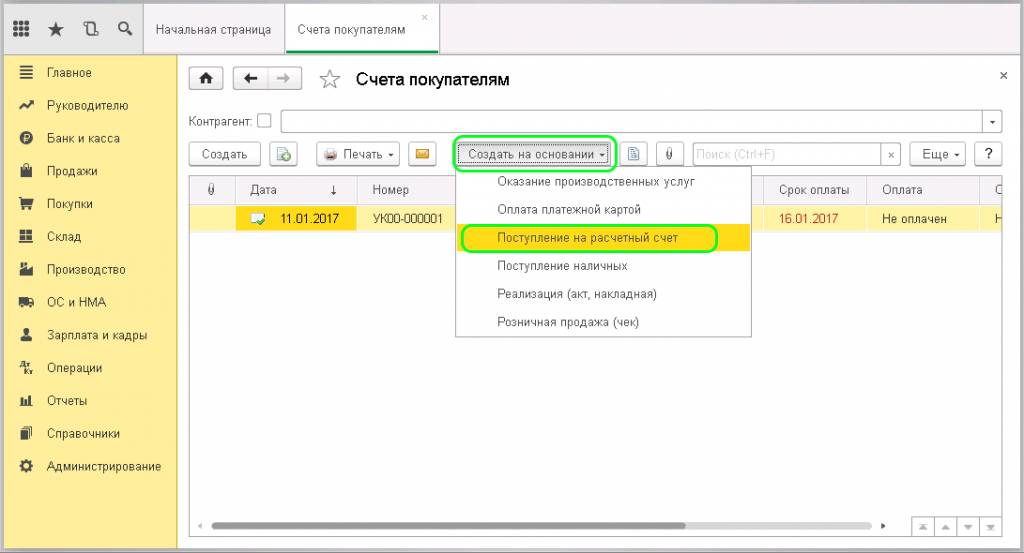
Формируется абсолютно такой же документ, как рассматривали ранее, но уже полностью заполненный. Указываем дату поступления, «Входящий номер» и «Входящую дату» платежного поручения. Больше ничего вводить и изменять не нужно. Остается только провести:
>
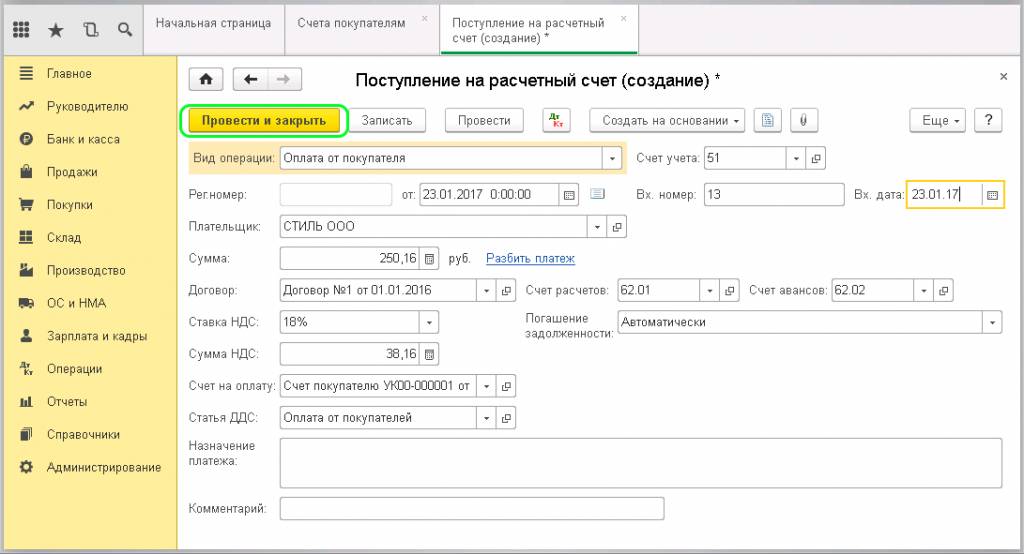
Точно также можно создать «Поступление оплаты от покупателя» на основании «Реализации». Для этого заходим в журнал «Реализация (акты, накладные)», находим в списке нужный документ, также нажимаем «Создать на основании» и выбираем из выпадающего списка «Поступление на расчетный счет»:
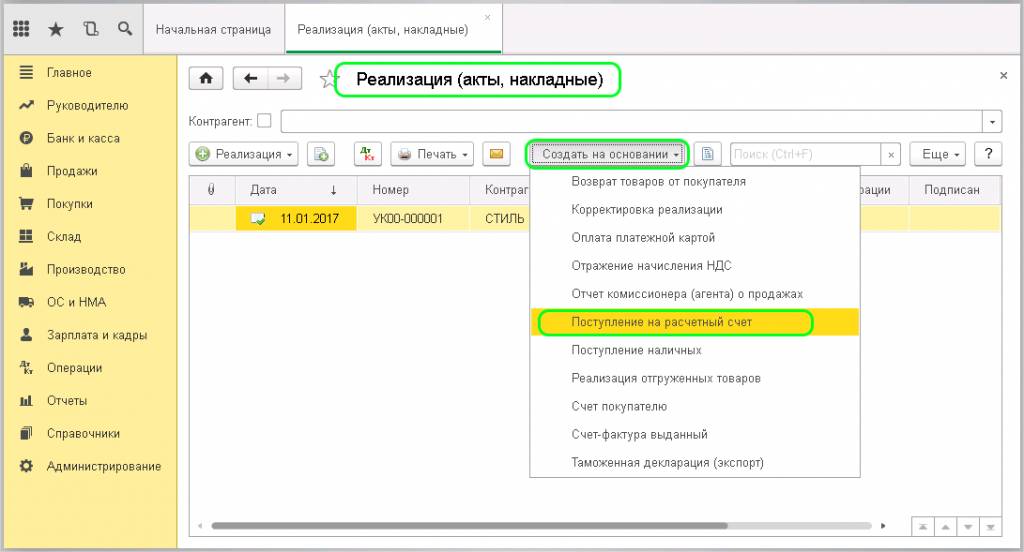
Отличается от предыдущего способа тем, что здесь в пункте «Погашение задолженности» проставляется вид «По документу» и автоматически подставляется сам документ – «Реализация»:
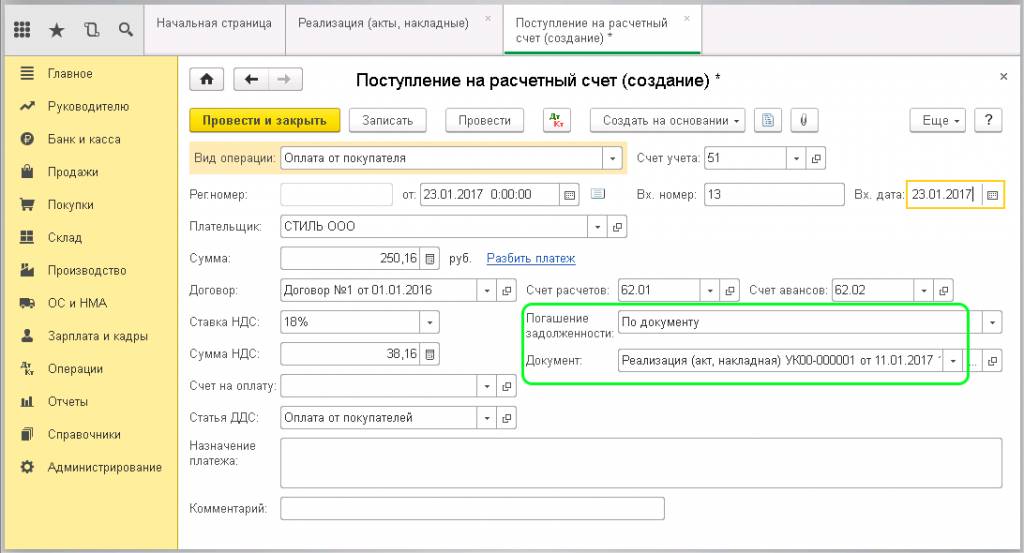
Менять здесь также ничего не нужно. Просто проводим.
(Рейтинг:
5 ,
Голосов: 1 )
Материалы по теме
В 1С посмотреть поступление денежных средств можно несколькими способами:
- Отчет Руководителю Поступления денежных средств
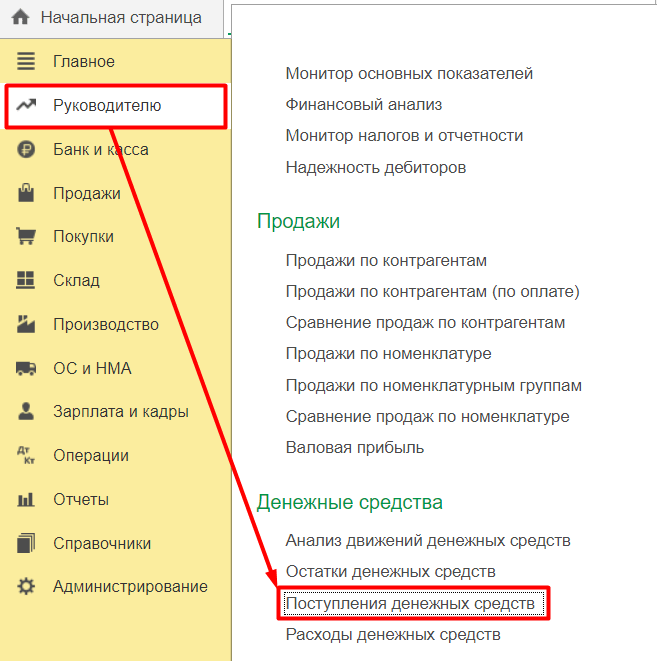
В виде наглядной диаграммы формируется отчет по отдельной организации или в целом по всему предприятию
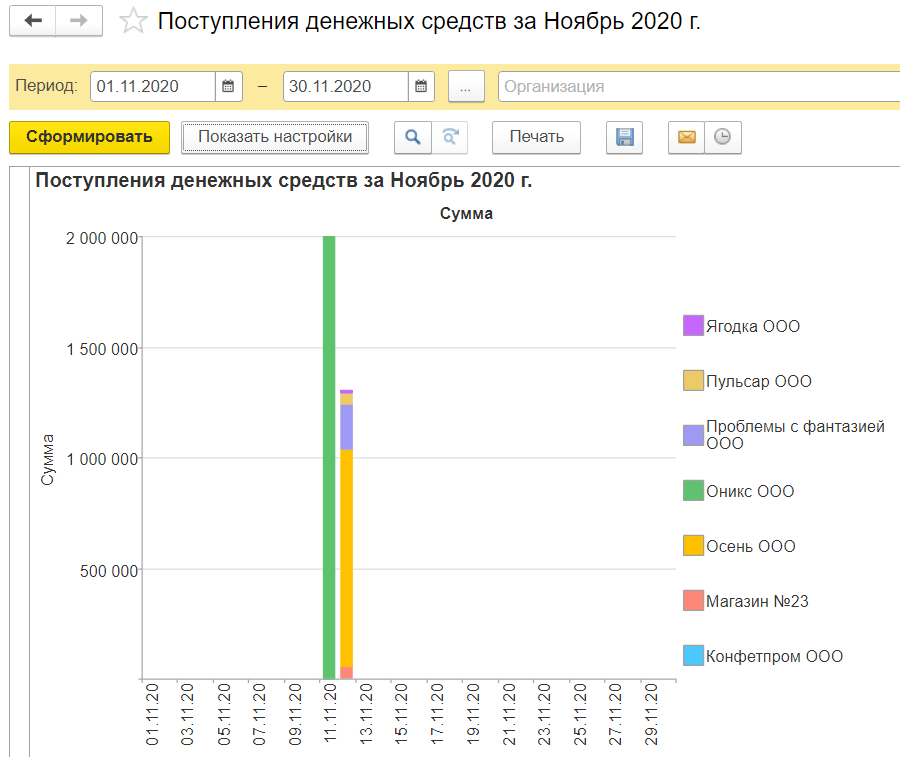
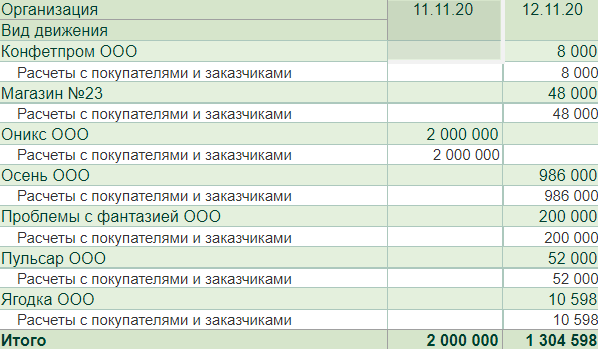
- Бухгалтерский отчет Оборотно-сальдовая ведомость по счету 62.02
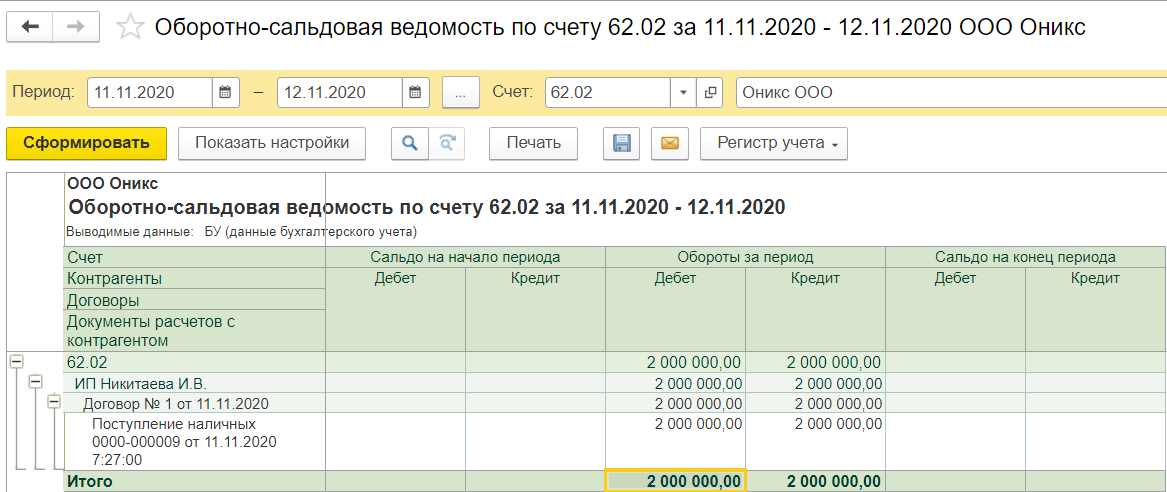
По своему усмотрению пользователь производит настройки отчета, указывает отображение договора и документа расчета с покупателем.
- Журнал Банковские выписки и Кассовые документы (раздел Банк и касса)
Здесь при помощи настроек формы можно отобразить поступления денежных средств
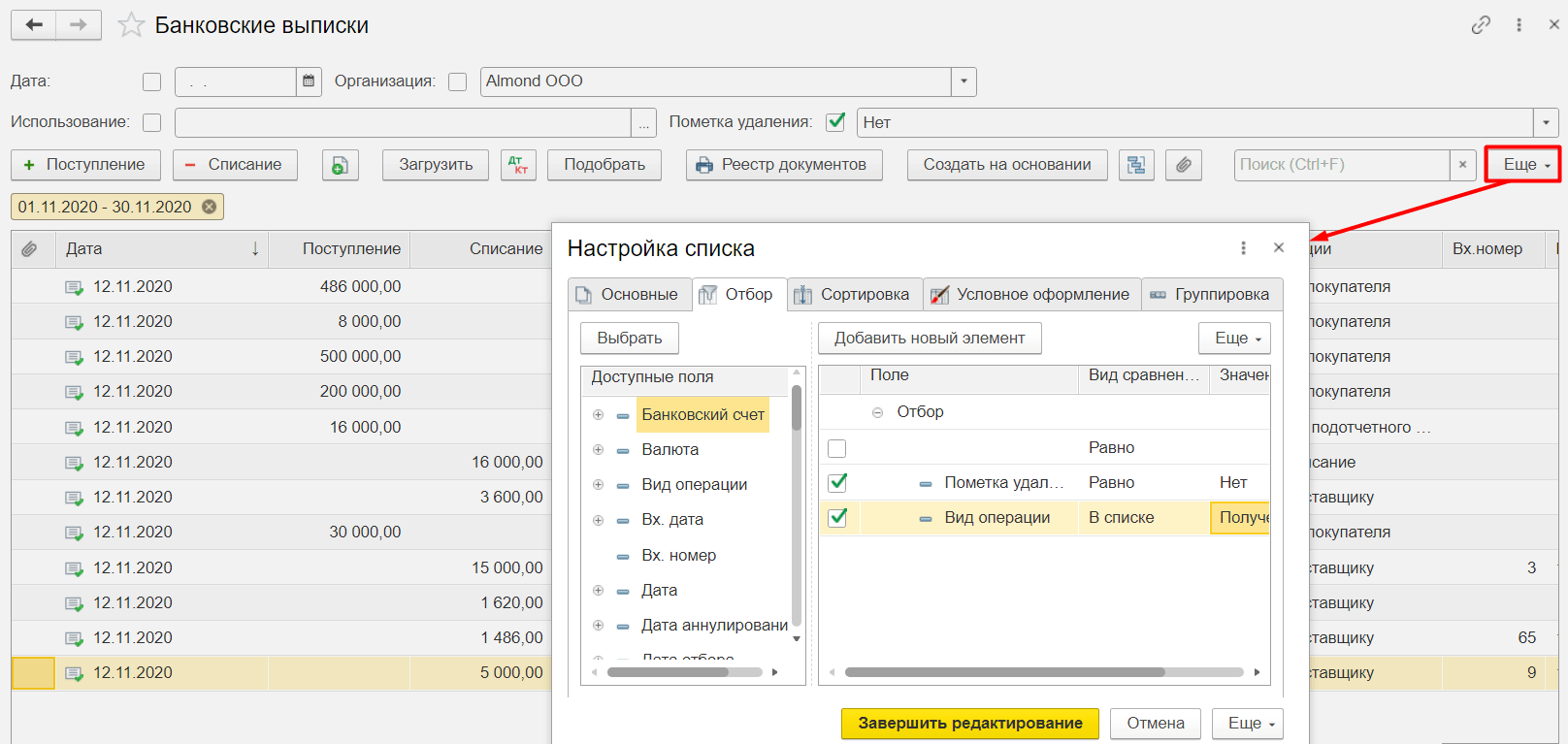
В результате список поступлений будет выглядеть следующим образом
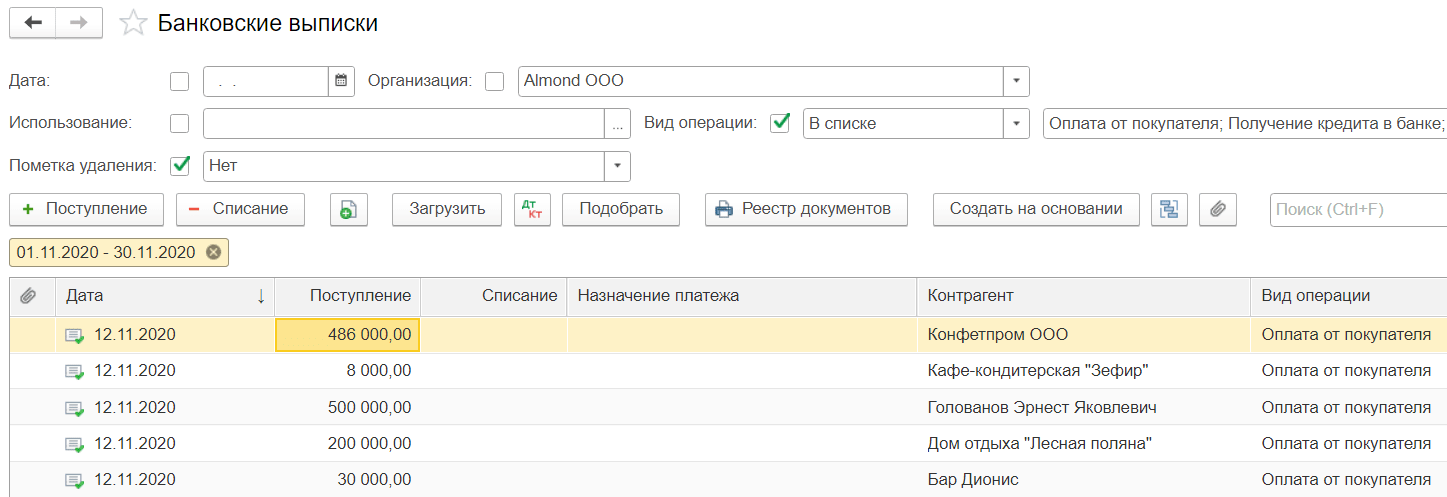
Аналогично настраивается отображение поступлений в журнале кассовых документов.
Поступление безналичных денежных средств в 1С:Управление торговлей 8 ред.11.2
Для каждого расчетного счета организации ведется учет безналичных денежных средств (ДС).
Для централизованной работы с банковскими платежными документами переходим в раздел Казначейство → журнал Безналичные платежи.
Поступление оплаты можно вводить как по факту поступления ДС на расчетный счет, так и по копии платежного поручения.
Поступление ДС на расчетный счет оформляем документом Поступление безналичных ДС. Для создания нового документа нажимает (Insert) и выбираем вид операции. Возможны следующие виды операций:
- Поступление оплаты от клиента;
- Сдача наличных в банк;
- Инкассация в банк;
- Прочее поступление;
- Возврат от поставщика;
- Возврат от подотчетника;
- Возврат неперечисленной зарплаты на лицевые счета;
- Возврат по зарплатному проекту.
Перейдя на закладу К поступлению и выбрав Основание платежа мы можем создавать поступление на основании документов клиентов.
Основанием платежа могут быть следующие документы (Рис1.):
- Документы расчетов;
- Счета на оплату;
- Возвраты от поставщиков;
- Возвраты от подотчетников;
- Распоряжения на перемещение;
- ДС в пути.
Рис.1
Далее становимся на нужные документ основание и нажимаем Оформить поступление. (Рис.2).
Рис.2
Документ будет заполнен автоматически, сотрудник указывает Номер и дату документа по банку и проводит документ. (Рис.3).
Рис.3
В программе есть возможность создавать Поступление безналичных платежей на основании нескольких документов клиентов.
Для этого создаем новый документ с видом операции Поступление оплаты от клиента. На закладе Основное заполняет информацию о Поставщике, номере и дате документа по банку, а также назначение платежа. Переходим на закладку Расшифровка платежа, выбираем значение Списком. Мы можем вручную выбрать документы Основания, а можем воспользоваться Подбором остатков. Форма Подбор по расчетам предназначена для подбора планируемых оплат, информации об оплатах детализируется до объектов расчетов. Сотрудник выбирает объекты расчетов и нажимает Перенести в документ. Остается только провести документ поступления. (Рис.4).
Рис.4
Если мы создали документ и не установили значение Проведено банком, документ регистрирует ожидание зачисления ДС на расчетный счет и позволяет производить отгрузку товаров, если требуется оплата до отгрузки. После подтверждения мы можем установить значение Проведено банком, непосредственно из журнала. (Рис.5).
Рис.5
При оформлении возврата ДС от поставщика выбираем соответствующий вид операции, выбираем контрагента и указываем номер и дату входящего документа. При оформлении возврата мы можем воспользоваться подбором по остаткам взаиморасчетов.